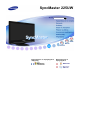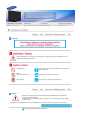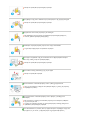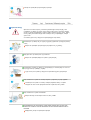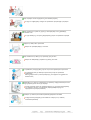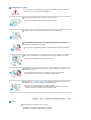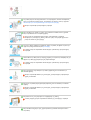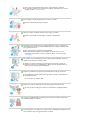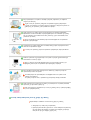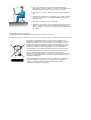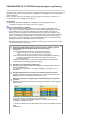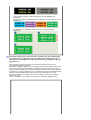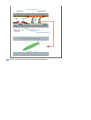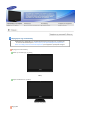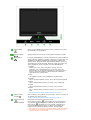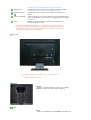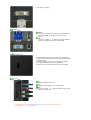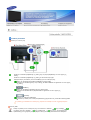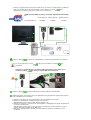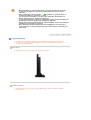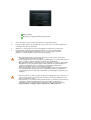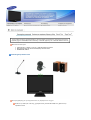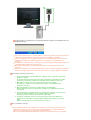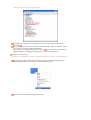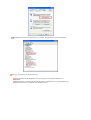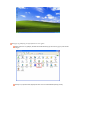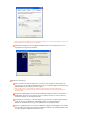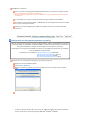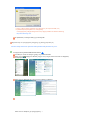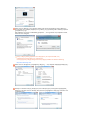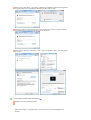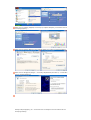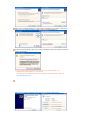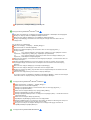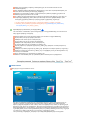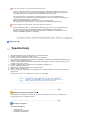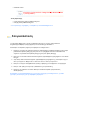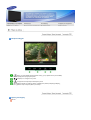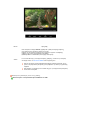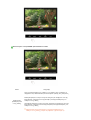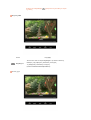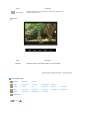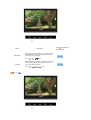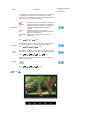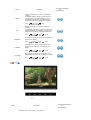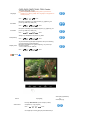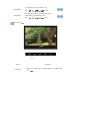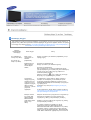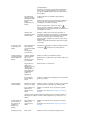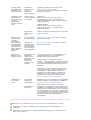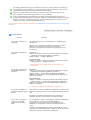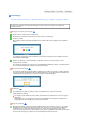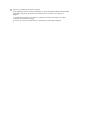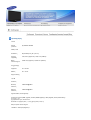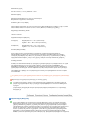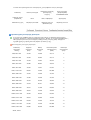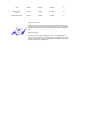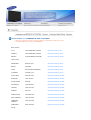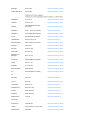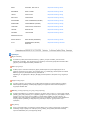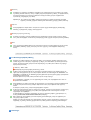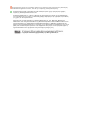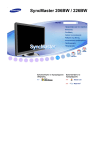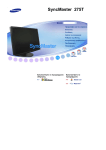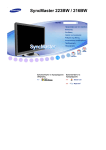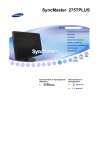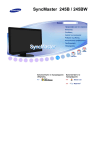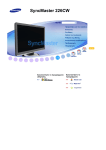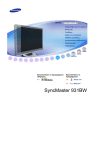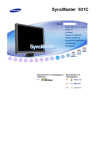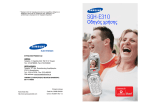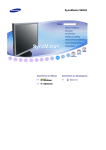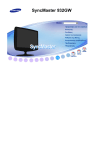Download Samsung 225UW Εγχειρίδιο χρήσης
Transcript
SyncMaster 225UW
Εγκαταστήστε τα προγράµµατα
οδήγησης
Εγκαταστήστε τα
προγράµµατα
Σήµανση
Αν δεν ακολουθήσετε τις οδηγίες που έχουν αυτό το σύµβολο µπορεί να τραυµατιστείτε ή να
προκαλέσετε βλάβη στη συσκευή.
Απαγορεύεται
Ειναι σηµαντικό να το έχετε διαβάσει και κατανοήσει σε
κάθε περίπτωση
Μην το
αποσυναρµολογήσετε.
Αποσυνδέστε το φις από την πρίζα
Μην αγγίζετε.
Γείωση για την αποφυγή ηλεκτρικού σοκ.
Ισχύςô
Όταν δεν την χρησιµοποιείτε για παρατεταµένα χρονικά διαστήµατα, ρυθµίστε τον
υπολογιστή σας στη DPMS.
Αν χρησιµοποιείτε προφύλαξη οθόνης, ρυθµίστε την στην λειτουργία ενεργής οθόνης
(active screen).
Οι εικόνες αυτές προορίζονται µόνον για αναφορά και δεν ισχύουν για όλες τις περιπτώσεις (ή χώρες).
Μην χρησιµοποιείτε φθαρµένο ή χαλαρό φις.
Μπορεί να προκληθεί ηλεκτροπληξία ή πυρκαγιά.
Μην τραβήξτε το φις από το καλώδιο και µην ακουµπήστε το φις µε βρεγµένα χέρια.
Μπορεί να προκληθεί ηλεκτροπληξία ή πυρκαγιά.
Χρησιµοποιείτε ένα σωστά γειωµένο φις και υποδοχέα.
Μια λανθασµένη γείωση µπορεί να προκαλέσει ηλεκτροπληξία ή βλάβη στη
συσκευή. (Μόνον εξοπλισµός Κατηγορίας l.)
Τοποθετήστε το βύσµα ρεύµατος στέρεα, ώστε να µην αποσυνδεθεί.
Τυχόν κακή επαφή µπορεί να προκαλέσει πυρκαγιά.
Μην λυγίζετε υπερβολικά το φις και το καλώδιο ούτε να βάζετε βαριά αντικείµενα
πάνω τους, καθώς µπορεί να προκληθεί βλάβη.
Μπορεί να προκληθεί ηλεκτροπληξία ή πυρκαγιά.
Μην συνδέετε πολλές µπαλαντέζες ή φις σε µια πρίζα.
Μπορεί να προκληθεί πυρκαγιά.
Μην αποσυνδέετε το καλώδιο ρεύµατος ενόσω η οθόνη χρησιµοποιείται.
Λόγω της αποσύνδεσης ενδέχεται να προκληθεί αύξηση της τάσης του ρεύµατος
και βλάβη στην οθόνη.
Μην χρησιµοποιείτε το καλώδιο ρεύµατος όταν το βύσµα ή η υποδοχή είναι
σκονισµένη.
Εάν το βύσµα ή η υποδοχή του καλωδίου ρεύµατος είναι σκονισµένη καθαρίστε
την µε ένα στεγνό πανί.
Η χρήση του καλωδίου ρεύµατος µε σκονισµένο βύσµα ή υποδοχή ενδέχεται να
προκαλέσει ηλεκτροπληξία ή πυρκαγιά.
Για να αποσυνδέσετε τη συσκευή από την πρίζα, θα πρέπει να τραβήξετε το φις από
την πρίζα και, ως εκ τούτου, η πρίζα θα µπορεί να χρησιµοποιηθεί αµέσως.
Μπορεί να προκληθεί ηλεκτροπληξία ή πυρκαγιά.
Εγκατάστασηç
Φροντίστε να επικοινωνήσετε µε κάποιο εξουσιοδοτηµένο κέντρο σέρβις, όταν
εγκαθιστάτε την οθόνη σε χώρους όπου υπάρχει πολύ σκόνη, επικροτούν ακραία
υψηλές ή χαµηλές θερµοκρασίες, υπάρχει υψηλή υγρασία ή χηµικές ουσίες, καθώς
και σε χώρους όπου θα λειτουργεί όλο το 24ωρο, όπως σε αεροδρόµιο, σταθµό
τρένου κ.λπ.
Σε αντίθετη περίπτωση, ενδέχεται να προκληθεί ζηµιά στην οθόνη.
Τοποθετήστε την οθόνη σας σε σηµείο µε χαµηλή υγρασία και την ελάχιστη δυνατή
σκόνη.
Μπορεί να προκληθεί ηλεκτροπληξία ή πυρκαγιά εντός της οθόνης .
Μην ρίξτε κάτω την οθόνη όταν την µετακινείτε.
Μπορεί να προκληθεί βλάβη στο προϊόν ή τραυµατισµός.
Εγκαταστήστε τη βάση της οθόνης σε µια προθήκη ή σε κάποιο ράφι, έτσι ώστε να
µην εξέχει από την προθήκη ή το ράφι.
Τυχόν πτώση του προϊόντος ενδέχεται να προκαλέσει ζηµιά ή τραυµατισµό.
Μην τοποθετείτε το προϊόν σε ασταθή επιφάνεια ή επιφάνεια µε µικρό εµβαδόν.
Τοποθετήστε το προϊόν σε επίπεδη, σταθερή επιφάνεια, καθώς το προϊόν
ενδέχεται να πέσει και να τραυµατίσει κάποιον περαστικό, ιδίως παιδιά.
Μην τοποθετείτε το προϊόν στο δάπεδο.
Μπορεί κάποιος να σκοντάψει επάνω του, ιδίως παιδιά.
ΠΡΟΚΕΙΜΈΝΟΥ ΝΑ ΑΠΟΤΡΑΠΕΊ Η ΕΚ∆ΉΛΩΣΗ ΠΥΡΚΑΓΙΆΣ, ΝΑ ΚΡΑΤΆΤΕ
ΠΆΝΤΟΤΕ ΤΑ ΚΕΡΙΆ Ή ΆΛΛΕΣ ΑΝΟΙΚΤΈΣ ΕΣΤΊΕΣ ΦΩΤΙΆΣ ΜΑΚΡΙΆ ΑΠΌ ΤΟ
ΠΡΟΪΌΝ..
∆ιαφορετικά, µπορεί να προκληθεί πυρκαγιά.
Μην πλησιάζετε συσκευές θέρµανσης στο καλώδιο ρεύµατος.
Η τήξη του περιβλήµατος ενδέχεται να προκαλέσει ηλεκτροπληξία ή πυρκαγιά.
Μην τοποθετείτε το προϊόν σε χώρους µε κακό εξαερισµό, όπως βιβλιοθήκες,
ντουλάπια κ.λπ.
Η τυχόν άνοδος της εσωτερικής θερµοκρασίας µπορεί να προκαλέσει πυρκαγιά.
Αφήστε την οθόνη κάτω προσεκτικά.
Μπορεί να προκληθεί βλάβη ή να σπάσει.
Μην τοποθετείτε την οθόνη µε την πρόσοψη προς τα κάτω.
Μπορεί να πάθει βλάβη η επιφάνεια της οθόνης TFT-LCD.
Η εγκατάσταση επιτοίχιας βάσης πρέπει να γίνει από εξειδικευµένο προσωπικό.
Η εγκατάσταση από µη ειδικευµένο προσωπικό µπορεί να προκαλέσει
τραυµατισµό.
Πάντα χρησιµοποιείτε τη συσκευή ανάρτησης που ορίζεται στο εγχειρίδιο του
κατασκευαστή.
Βεβαιωθείτε πως κατά την εγκατάσταση του προϊόντος υπάρχει απόσταση από τον
τοίχο (µεγαλύτερη από 10 cm) για αερισµό.
Ο κακός αερισµός µπορεί να προκαλέσει αύξηση της εσωτερικής θερµοκρασίας
του προϊόντος που έχει ως αποτέλεσµα µικρότερη διάρκεια ζωής των
εξαρτηµάτων και µειωµένη απόδοση.
Κρατήστε την πλαστική συσκευασία (σακούλα) µακριά από τα παιδιά.
Υπάρχει κίνδυνος ασφυξίας για τα παιδιά που παίζουν µε την πλαστική
συσκευασία (σακούλα).
Καθαρισµός και χρήση
Για να καθαρίσετε το περίβληµα της οθόνης ή την επιφάνεια της οθόνης TFT-LCD,
σκουπίστε την µε ένα νωπό και απαλό ύφασµα.
Μην ψεκάζετε απορρυπαντικό απευθείας επάνω στη οθόνη.
Μπορεί να προκληθεί βλάβη, ηλεκτροπληξία ή πυρκαγιά.
Χρησιµοποιήστε το συνιστώµενο απορρυπαντικό µε ένα µαλακό πανί.
Αν ο ακροδέκτης µεταξύ του φις και της ακίδας είναι σκονισµένος ή λερωµένος,
καθαρίστε τον καλά µε ένα στεγνό πανί.
Ένας λερωµένος ακροδέκτης µπορεί να προκαλέσει ηλεκτροπληξία ή πυρκαγιά.
Φροντίστε να αποσυνδέσετε το καλώδιο ρεύµατος προτού καθαρίσετε το προϊόν.
Ενδέχεται να προκληθεί ηλεκτροπληξία ή πυρκαγιά.
Αποσυνδέστε το καλώδιο ρεύµατος από την πρίζα και καθαρίστε το προϊόν µε ένα
µαλακό, στεγνό πανί.
Μην χρησιµοποιείτε χηµικά όπως κερί, βενζίνη, οινόπνευµα, διαλυτικά,
εντοµοκτόνα, αποσµητικά χώρου, λιπαντικά ή απορρυπαντικά.
Επικοινωνήστε µε το Κέντρο Σέρβις ή µε το Κέντρο Εξυπηρέτησης Πελατών για τον
καθαρισµό του εσωτερικού τµήµατος, µία φορά κάθε χρόνο.
∆ιατηρείτε το εσωτερικό τµήµα του προϊόντος καθαρό.
Η σκόνη που συσσωρεύεται στο εσωτερικό τµήµα για παρατεταµένο χρονικό
διάστηµα, µπορεί να προκαλέσει δυσλειτουργία ή φωτιά.
Άλλα
Μην αφαιρείτε το κάλυµµα (ή το πίσω µέρος).
Μπορεί να προκληθεί ηλεκτροπληξία ή πυρκαγιά.
Αναθέστε το σέρβις σε εξειδικευµένο προσωπικό.
Αν η οθόνη σας δεν λειτουργεί κανονικά - πιο συγκεκριµένα, αν κάνει ασυνήθιστους
ήχους ή έχει κάποια περίεργη οσµή - αποσυνδέστε την αµέσως από την πρίζα και
επικοινωνήστε µε έναν εξουσιοδοτηµένο αντιπρόσωπο ή σέρβις.
Μπορεί να προκληθεί ηλεκτροπληξία ή πυρκαγιά.
Μην τοποθετείτε το προϊόν σε χώρους που εκτίθενται σε λάδια, καπνό ή υγρασία.
Μην το εγκαθιστάτε στο εσωτερικό οχήµατος.
Αυτό µπορεί να προκαλέσει δυσλειτουργία, ηλεκτροπληξία ή πυρκαγιά.
Αποφύγετε τη λειτουργία της οθόνης κοντά σε νερό ή σε εξωτερικό χώρο όπου
µπορεί να εκτεθεί σε χιόνι ή βροχή.
Αν πέσει η οθόνη ή φθαρεί το περίβληµα, σβήστε την οθόνη και βγάλτε την από την
πρίζα. Στη συνέχεια επικοινωνήστε µε το Σέρβις.
Η οθόνη µπορεί να παρουσιάσει δυσλειτουργία, προκαλώντας ηλεκτροπληξία ή
πυρκαγιά.
Αποσυνδέστε την οθόνη από την παροχή ρεύµατος σε περίπτωση καταιγίδας και µην
αφήνετε την οθόνη αχρησιµοποίητη για µεγάλο διάστηµα.
Η οθόνη µπορεί να παρουσιάσει δυσλειτουργία, προκαλώντας ηλεκτροπληξία ή
πυρκαγιά.
Μην επιχειρήσετε να µετακινήσετε την οθόνη τραβώντας µόνο το καλώδιο ή το
καλώδιο σήµατος.
Μπορεί να προκληθεί διακοπή της λειτουργίας, ηλεκτροπληξία ή πυρκαγιά λόγω
ζηµιάς στο καλώδιο.
Μην κινείτε την οθόνη δεξιά ή αριστερά τραβώντας µόνο το καλώδιο ή το καλώδιο
σήµατος.
Μπορεί να προκληθεί διακοπή της λειτουργίας, ηλεκτροπληξία ή πυρκαγιά λόγω
ζηµιάς στο καλώδιο.
Μην καλύπτετε τις οπές αερισµού του περιβλήµατος της οθόνης.
Ο κακός αερισµός µπορεί να προκαλέσει διακοπή της λειτουργίας ή πυρκαγιά.
Μην τοποθετείτε δοχεία µε νερό, χηµικά προϊόντα ή µεταλλικά αντικείµενα επάνω
στην οθόνη.
Αυτό µπορεί να προκαλέσει δυσλειτουργία, ηλεκτροπληξία ή πυρκαγιά.
Σε περίπτωση εισόδου ξένου σώµατος στην οθόνη, αποσυνδέστε την από την
παροχή ρεύµατος το Κέντρο Σέρβις.
Μην πλησιάζετε εύφλεκτα χηµικά σπρέι ή ουσίες στο προϊόν.
Μπορεί να προκληθεί έκρηξη ή πυρκαγιά.
Ποτέ µην εισάγετε µεταλλικά αντικείµενα στις εσοχές της οθόνης.
Μπορεί να προκληθεί ηλεκτροπληξία, πυρκαγιά ή τραυµατισµός.
Μην εισάγετε στον αεραγωγό, στην υποδοχή ακουστικών και στις υποδοχές AV
µεταλλικά αντικείµενα, όπως ξυλάκια κινέζικου φαγητού ή καρφιά, εύφλεκτα υλικά
όπως χαρτιά και σπίρτα.
Κάτι τέτοιο µπορεί να προκαλέσει ηλεκτροπληξία.
Εάν κάποιο ξένο αντικείµενο ή νερό εισέλθει στο προϊόν, θέστε το εκτός
λειτουργίας, αποσυνδέστε το από την πρίζα και καλέστε το κέντρο τεχνικής
υποστήριξης.
Εάν η οθόνη σας είναι σταθερή για ένα εκτεταµένο χρονικό διάστηµα, µπορεί να
εµφανιστεί µια παγωµένη ή θαµπή εικόνα.
Αλλάξτε τον τρόπο λειτουργίας στην εξοικονόµηση ενέργειας ή ορίστε µια
κινούµενη εικόνα για την προφύλαξη της οθόνης όταν δεν χρησιµοποιείτε την
οθόνη για ένα εκτεταµένο χρονικό διάστηµα.
Ρυθµίστε την ανάλυση και συχνότητα στα κατάλληλα επίπεδα για το µοντέλο.
Τα ακατάλληλα επίπεδα ανάλυσης και συχνότητας µπορούν να προκαλέσουν
προβλήµατα όρασης.
22 ιντσών (55 cm) - 1680 X 1050
Ρυθµίστε τον ήχο στο κατάλληλο επίπεδο όταν χρησιµοποιείτε ακουστικά.
Τα πολύ υψηλά επίπεδα ήχου µπορούν να προκαλέσουν προβλήµατα ακοής.
Η συνεχής παρακολούθηση της οθόνης από πολύ µικρή απόσταση ενδέχεται να
προκαλέσει βλάβη στην όραση.
Για να περιορίσετε την κούραση των µατιών, κάνετε ένα διάλειµµα τουλάχιστον πέντε
λεπτών κάθε µία ώρα, όταν χρησιµοποιείτε την οθόνη.
Μην εγκαταστήσετε το προϊόν σε ασταθή ή ανώµαλη επιφάνεια ή σε επιφάνεια
επιρρεπή σε δονήσεις.
Τυχόν πτώση του προϊόντος ενδέχεται να προκαλέσει ζηµιά ή τραυµατισµό.
Η χρήση του προϊόντος σε σηµεία επιρρεπή σε δονήσεις ενδέχεται να µειώσει το
χρόνο ζωής του προϊόντος ή να προκαλέσει πυρκαγιά.
Όταν µετακινείτε την οθόνη σβήστε και αποσυνδέστε το καλώδιο τροφοδοσίας.
Βεβαιωθείτε ότι όλα τα καλώδια, συµπεριλαµβανοµένου του καλωδίου της κεραίας
και των καλωδίων που συνδέονται σε άλλες συσκευές, έχουν αποσυνδεθεί, όταν
µετακινείτε την οθόνη.
Αν δεν αποσυνδέσετε ένα καλώδιο µπορεί να καταστραφεί και να προκαλέσει
φωτιά ή ηλεκτροπληξία.
Τοποθετήστε το προϊόν µακριά από τα παιδιά, καθώς µπορεί να κρεµαστούν από
αυτό και να προκαλέσουν ζηµιά.
Η πτώση του προϊόντος µπορεί να προκαλέσει τραυµατισµό, ακόµη και θάνατο.
Όταν δεν πρόκειται να χρησιµοποιήσετε το προϊόν επί µεγάλο χρονικό διάστηµα,
αποσυνδέστε το από την πρίζα.
Αλλιώς, ενδέχεται να εκλυθεί θερµότητα από τη συσσωρευµένη σκόνη ή την
φθαρµένη µόνωση και να προκαλέσει ηλεκτροπληξία ή πυρκαγιά.
Μην τοποθετείτε αγαπηµένα αντικείµενα των παιδιών (ή ο,τιδήποτε µπορεί να
προσελκύσει) επάνω στο προϊόν.
Τα παιδιά µπορεί να προσπαθήσουν να σκαρφαλώσουν στο προϊόν και να
πιάσουν το αντικείµενο.
Το προϊόν µπορεί να πέσει, προκαλώντας τραυµατισµό, ακόµη και θάνατο.
Όταν ανασηκώνετε ή µετακινείτε την οθόνη, µην ανασηκώνετε την οθόνη ανάποδα,
κρατώντας την µόνο από τη βάση της.
Κάτι τέτοιο µπορεί να προκαλέσει την πτώση της οθόνης και την πρόκληση βλάβης
ή και τον τραυµατισµό σας.
Σωστή στάση καθίσµατος κατά τη χρήση της οθόνης
Προσπαθήστε να κάθεστε σωστά κατά τη χρήση της οθόνης.
z
z
∆ιατηρήστε την πλάτη σας σε όρθια θέση.
Κρατήστε µια απόσταση περίπου 45 ~ 50 cm ανάµεσα στα µάτια σας
και στην οθόνη. Να κοιτάζετε την οθόνη από ελαφρώς υψηλότερη
θέση και να την έχετε ακριβώς εµπρός σας.
z
z
z
z
z
∆ώστε στην οθόνη κλίση προς τα επάνω κατά 10~20 µοίρες.
Προσαρµόστε το ύψος της οθόνης, έτσι ώστε το επάνω µέρος της να
βρίσκεται ελαφρώς χαµηλότερα από το επίπεδο των µατιών.
Προσαρµόστε τη γωνία της οθόνης, έτσι ώστε να µην αντανακλά το
φως.
Προσπαθήστε να διατηρείτε τους βραχίονές σας σε ορθή γωνία. Να
διατηρείτε τους βραχίονές σας στο ίδιο επίπεδο µε το πίσω µέρος
των χεριών σας.
∆ιατηρήστε τους αγκώνες σας σε ορθή γωνία.
∆ιατηρήστε τα γόνατά σας σε γωνία µεγαλύτερη από 90 µοίρες. Μην
αφήνετε τα πόδια σας να κρέµονται στο δάπεδο. Προσαρµόστε τη
θέση των βραχιόνων σας, έτσι ώστε να βρίσκονται κάτω από το ύψος
της καρδιάς.
Σωστή ∆ιάθεση αυτού του Προϊόντος
(Απορρίµµατα Ηλεκτρικού & Ηλεκτρονικού Εξοπλισµού) - Μόνον για την Ευρώπη
Τα σήµατα που εµφανίζονται επάνω στο προϊόν ή στα εγχειρίδια που το
συνοδεύουν, υποδεικνύουν ότι δεν θα πρέπει να ρίπτεται µαζί µε τα υπόλοιπα
οικιακά απορρίµµατα µετά το τέλος του κύκλου ζωής του. Προκειµένου να
αποφευχθούν ενδεχόµενες βλαβερές συνέπειες στο περιβάλλον ή την υγεία
εξαιτίας της ανεξέλεγκτης διάθεσης απορριµµάτων, σας παρακαλούµε να το
διαχωρίσετε από άλλους τύπους απορριµµάτων και να το ανακυκλώσετε,
ώστε να βοηθήσετε στην βιώσιµη επαναχρησιµοποίηση των υλικών πόρων.
Οι οικιακοί χρήστες θα πρέπει να έλθουν σε επικοινωνία είτε µε τον πωλητή
απ' όπου αγόρασαν αυτό το προϊόν, είτε τις κατά τόπους υπηρεσίες,
προκειµένου να πληροφορηθούν τις λεπτοµέρειες σχετικά µε τον τόπο και τον
τρόπο µε τον οποίο µπορούν να δώσουν αυτό το προϊόν για ασφαλή προς το
περιβάλλον ανακύκλωση.
Οι επιχειρήσεις-χρήστες θα πρέπει να έλθουν σε επαφή µε τον προµηθευτή
τους και να ελέγξουν τους όρους και τις προϋποθέσεις του συµβολαίου
πώλησης. Το προϊόν αυτό δεν θα πρέπει να αναµιγνύεται µε άλλα
συνηθισµένα απορρίµµατα προς διάθεση.
ΠΛΗΡΟΦΟΡΙΕΣ ΓΙΑ ΤΟ ΠΡΟΪΟΝ (Χωρίς ∆ιατήρηση της Εικόνας)
Οι Οθόνες και οι Τηλεοράσεις LCD µπορεί να παρουσιάσουν διατήρηση της εικόνας όταν γίνεται
αλλαγή από µία εικόνα σε άλλη ειδικά όταν προβάλλουν µία σταθερή εικόνα για πολύ µεγάλο
χρονικό διάστηµα.
Αυτός ο οδηγός σκοπό έχει να επιδείξει την σωστή χρήση των προϊόντων LCD ώστε να
προστατευτούν από την διατήρηση της Εικόνας.
Εγγύηση
Η εγγύηση δεν καλύπτει βλάβη που προκλήθηκε από τη διατήρηση εικόνων.
Το "κάψιµο της οθόνης" δεν καλύπτεται από την εγγύηση.
Τι είναι η διατήρηση της Εικόνας;
Κατά την κανονική λειτουργία µίας οθόνης LCD, δεν συµβαίνει η διατήρηση στα
µικροστοιχεία της εικόνας. Παρόλα αυτά, εάν η ίδια εικόνα προβληθεί για ένα µεγάλο
χρονικό διάστηµα, µία πολύ µικρή διαφορά στο ηλεκτρικό φορτίο συσσωρεύεται
ανάµεσα στα δύο ηλεκτρόδια τα οποία εµπεριέχουν τους υγρούς κρυστάλλους. Αυτό
µπορεί να δηµιουργήσει συσσώρευση υγρών κρυστάλλων σε µερικά σηµεία της οθόνης
Οπότε η προηγούµενη εικόνα διατηρείται όταν γίνεται η αλλαγή σε µία νέα κινούµενη
εικόνα.Όλα τα προϊόντα προβολής, συµπεριλαµβανοµένων και των LCD υπόκεινται σε
διατήρηση εικόνας.Αυτό δεν είναι ελάττωµα του προϊόντος.
Παρακαλείσθε να ακολουθήσετε τις παρακάτω συστάσεις για να προστατεύσετε το LCD
σας από την διατήρηση της εικόνας.
Power Off, (σβηστή οθόνη) Screen Saver,(προστασία οθόνης) ή Power
Save (διαφύλαξη ισχύος) Mode (Κατάσταση Λειτουργίας)
Παράδειγµα)
z Όταν χρησιµοποιείτε µία ακίνητη εικόνα σβήστε την οθόνη,
- Σβήστε την οθόνη για 4 ώρες µετά από 20 ώρες χρήσης.
- Σβήστε την οθόνη για 2 ώρες µετά από 12 ώρες χρήσης.
z Εάν αυτό είναι δυνατόν χρησιµοποιήστε Screen saver (προστασία οθόνης).
- Συστήνεται µονοχρωµατικό Screen saver (προστασία οθόνης) ή
κινούµενης εικόνας.
z Σβήστε την Οθόνη µέσω του PC (Υπολογιστή) Display Properties Power
Scheme (Ιδιότητες Προβολής ∆ιαχείριση Ισχύος)
Προτάσεις για συγκεκριµένες εφαρµογές.
Παράδειγµα) Αεροδρόµια, Σταθµοί Μετεπιβίβασης, Χρηµατιστήρια, Τράπεζες,
και Συστήµατα Ελέγχου.
Σας προτείνουµε να ρυθµίσετε το σύστηµα προβολής σας σύµφωνα µε τα
παρακάτω:
Προβολή Πληροφοριών και Λογότυπο ή Κινούµενη Εικόνα σε κύκλο.
Παράδειγµα) Κύκλος Προβολή Πληροφοριών για 1 ώρα ακολουθούµενη από
Προβολή Λογότυπου ή κινούµενης εικόνας για 1 λεπτό.
Αλλάζετε το Χρώµα των Πληροφοριών περιοδικά (Χρησιµοποιήστε δύο
χρώµατα)
Παράδειγµα) Εναλλάσσετε το Χρώµα Πληροφοριών ανάµεσα στα δύο χρώµατα
κάθε 30 λεπτά.
Αποφεύγετε να χρησιµοποιείτε συνδυασµό χαρακτήρων και χρώµατος φόντου
στον οποίο υπάρχει µεγάλη διαφορά στην φωτεινότητα.
Αποφεύγετε να χρησιµοποιείτε Γκρι χρώµατα, τα οποία εύκολα µπορεί να
προκαλέσουν διατήρηση εικόνας.
z Αποφεύγετε:Χρώµατα µε µεγάλη διαφορά στην φωτεινότητα (Μαύρο & Λευκό,
Γκρι)
Παράδειγµα)
Προτεινόµενες ρυθµίσεις:Λαµπερά χρώµατα µε µικρή διαφορά στην
φωτεινότητα
- Αλλάξτε το χρώµα των χαρακτήρων και το χρώµα του φόντου κάθε 30 λεπτά
Παράδειγµα)
z
- Να αλλάζετε τους χαρακτήρες κάθε 30 λεπτά µε την χρήση κίνησης.
Παράδειγµα)
Ο καλύτερος τρόπος για να προστατεύσετε την οθόνη σας από την διατήρηση
της Εικόνας είναι να ρυθµίσετε το PC σας (Υπολογιστή) ή το Σύστηµα σας να
λειτουργεί ένα πρόγραµµα Screen Saver (προστασίας της οθόνης) όταν δεν την
χρησιµοποιείτε.
Όταν µία οθόνη LCD λειτουργεί κάτω από κανονικές συνθήκες µπορεί να µην
παρουσιάσει διατήρηση της εικόνας.
Οι κανονικές συνθήκες ορίζονται ως η συνεχόµενη αλλαγή εικόνων.Όταν η οθόνη LCD
λειτουργεί για µεγάλο χρονικό διάστηµα µε σταθερή εικόνα (για περισσότερο από 12
ώρες), µπορεί να υπάρξει µία πολύ µικρή διαφορά στην τάση ανάµεσα στα ηλεκτρόδια
που εισάγουν τον υγρό κρύσταλλο (LC) σε ένα µικροστοιχείο εικόνας.Η διαφορά τάσης
ανάµεσα στα ηλεκτρόδια αυξάνει καθώς περνά η ώρα, αναγκάζοντας τον υγρό
κρύσταλλο να γείρει.Όταν συµβεί αυτό, τότε όταν αλλάξει η εικόνα η προηγούµενη
εικόνα είναι ορατή .
Για να το αποτρέψετε αυτό, πρέπει να µειωθεί η συσσωρευµένη διαφορά τάσης.
Η Οθόνη µας LCD ικανοποιεί το ISO13406-2 Pixel fault Class II.
Περιεχόμενα της συσκευασίας
Παρακαλείσθε να βεβαιωθείτε ότι τα ακόλουθα αντικείμενα εσωκλείονται με την οθόνη σας.
Αν λείπουν κάποια αντικείμενα, επικοινωνήστε με τον εξουσιοδοτημένο αντιπρόσωπο.
Ελάτε σε επαφή με κάποιον τοπικό αντιπρόσωπο για να αγοράσετε προαιρετικά στοιχεία.
Περιεχόμενα συσκευασίας
Μετά την τοποθέτηση της βάσης
Οθόνη
Αφού αναδιπλώσετε τη Βάση
Οθόνη & Απλή βάση
Εγχειρίδιο
Οδηγός γρήγορης
εγκατάστασης
Κάρτα εγγύησης
Κάρτα καταχώρισης
(Δε διατίθεται σε όλες τις
χώρες)
Οδηγός Χρήσης, Πρόγραμμα
Οδήγησης Οθόνης, λογισμικό
Φυσικού Χρώματος, λογισμικό
MagicTune™
Καλώδιο σήματος
Καλώδιο USB
Καλώδιο
Καλώδιο τροφοδοσίας
πωλείται χωριστά
Καλώδιο S-Video
Άλλα
Ύφασμα καθαρισμού
Εφαρμόζεται μόνον σε μοντέλα που διαθέτουν μαύρο χρωματισμό και σε μοντέλα με
γυαλιστερό φινίρισμα.
Η οθόνη σας
Mπροστιvή όψη
Κουμπί MENU
[
]
Ανοίγει το μενού OSD. Χρησιμοποιείται επίσης για έξοδο από το μενού
και επιστροφή στο προηγούμενο.
Κουμπί Ρύθμιση
[
]
Χρησιμοποιήστε αυτό το κουμπί για να ρυθμίσετε αυτόματα την OSD.
MagicBright™
[ ]
Η τεχνολογία MagicBright™ είναι μία νέα δυνατότητα η οποία αποδίδει το
καλύτερο δυνατό περιβάλλον προβολής, ανάλογα με το περιεχόμενο που
προβάλλεται. Διατίθενται 6 διαφορετικές καταστάσεις: Custom, Text,
Internet, Game, Sports και Movie. Κάθε κατάσταση διαθέτει τη δική της,
προρρυθμισμένη τιμή φωτεινότητας. Μπορείτε εύκολα να επιλέξετε μία
από τις 6 ρυθμίσεις, απλώς πατώντας το κουμπί 'MagicBright™'.
1) Custom
Παρόλο που οι τιμές έχουν επιλεχθεί με προσοχή από τους
μηχανικούς μας, οι προκαθορισμένες τιμές μπορεί να μην είναι
ικανοποιητικές για τα μάτια σας, ανάλογα με τις προτιμήσεις σας. Σε
αυτή την περίπτωση, ρυθμίστε τη Φωτεινότητα και το Κοντράστ,
χρησιμοποιώντας το μενού OSD.
2) Text
Για έγγραφα ή εργασίες που περιλαμβάνουν μεγάλα κείμενα.
3) Internet
Για την εργασία με διάφορες εικόνες, όπως είναι κείμενα και γραφικά.
4) Game
Για την παρακολούθηση εικόνων με κίνηση, όπως ένα Παιχνίδι.
5) Sports
Για την παρακολούθηση εικόνων με κίνηση, όπως ένα Σπορ.
6) Movie
Για την παρακολούθηση κινούμενων εικόνων, όπως είναι ένα DVD ή
VCD.
>> Κάντε κλικ εδώ για να δείτε ένα κλιπ κινούμενων εικόνων.
Κουμπί Volume
(ένταση) [ ]
Όταν οι ενδείξεις επί της οθόνης δεν είναι ενεργές, πατήστε το κουμπί για
να ρυθμίσετε την ένταση του ήχου.
>> Κάντε κλικ εδώ για να δείτε ένα κλιπ κινούμενων εικόνων.
Κουμπί Εισαγωγή
[
]/
Κουμπί SOURCE
Ενεργοποιεί ένα τονισμένο στοιχείο του μενού. /
Όταν πατάτε το πλήκτρο
ενώ το OSD είναι απενεργοποιημένο, η
πηγή εισόδου (αναλογική/ψηφιακή) εναλλάσσεται. (Όταν πατηθεί το
κουμπί πηγής
για αλλαγή της πηγής εισόδου, εμφανίζεται ένα
μήνυμα στο επάνω αριστερό μέρος της οθόνης που αναφέρει τον
τρέχοντα τρόπο λειτουργίας σήματος εισόδου - Analog, Digital.)
Εάν επιλέξετε την κατάσταση λειτουργίας Digital, πρέπει να συνδέσετε
την οθόνη σας με την κάρτα γραφικών μέσω ψηφιακής θύρας DVI
χρησιμοποιώντας το καλώδιο DVI.
>> Κάντε κλικ εδώ για να δείτε ένα κλιπ κινούμενων εικόνων.
Κουμπί AUTO
Χρησιμοποιήστε αυτό το κουμπί για να ρυθμίσετε αυτόματα την OSD.
>> Κάντε κλικ εδώ για να δείτε ένα κλιπ κινούμενων εικόνων.
Κουμπί λειτουργίας
[ ]
Χρησιμοποιήστε αυτό το πλήκτρο για να ανοίξετε και να κλείσετε την
οθόνη.
Δείκτης τροφοδοσίας
Έτσι θα μπορείτε υτό σας επιτρέπει να βλέπετε τη συνολική κατάσταση της
ισχύος του συστήματος. Για περισσότερες πληροφορίες, δείτε την ενότητα
PowerSaver.
Ηχείο
Μπορείτε να ακούσετε τον ήχο, αν συνδέσετε την κάρτα ήχου του
υπολογιστή σας με την οθόνη.
Ανατρέξτε στη Εξοικονόμηση Ενέργειας που περιγράφεται στο εγχειρίδιο χρήσης για
περισσότερες πληροφορίες που αφορούν τις λειτουργίες εξοικονόμησης ενέργειας. Για
εξοικονόμηση ενέργειας, κλείστε την οθόνη σας όταν δεν τη χρειάζεστε, ή όταν δεν την
χρησιμοποιείτε για μεγάλα χρονικά διαστήματα.
Πίσω όψη
Η ρύθμιση παραμέτρων στο πίσω μέρος της οθόνης μπορεί να
ποικίλλει από προϊόν σε προϊόν.
POWER
z
POWER
: Συνδέστε το καλώδιο ρεύματος της οθόνης στην υποδοχή
POWER που βρίσκεται στο πίσω μέρος της οθόνης.
DVI IN
z
DVI IN
: Συνδέστε το καλώδιο DVI στη θύρα DVI IN που βρίσκεται στο
πίσω μέρος της οθόνης.
RGB-IN /
RGB-IN
: Συνδέστε την οθόνη στον υπολογιστή, χρησιμοποιώντας
την υποδοχή RGB που υπάρχει στο πίσω μέρος της
οθόνης.
: Συνδέστε τη θύραe
της οθόνης και τη θύρα USB του
υπολογιστή χρησιμοποιώντας το καλώδιο USB.
Kensington Lock
z
Η κλειδαριά Kensington είναι μια συσκευή που ασφαλίζει το
σύστημα σε μια συγκεκριμένη θέση όταν αυτό χρησιμοποιείται
σε δημόσιο χώρο.
(Η συσκευή ασφάλειας θα πρέπει να αγοραστεί χωριστά)
Για να χρησιμοποιήσετε μια συσκευή ασφάλειας,
επικοινωνήστε με το κατάστημα από όπου την αγοράσατε.
/ MIC/
: Υποδοχή εξόδου ακουστικών
MIC
: Συνδέστε ένα μικρόφωνο στην υποδοχή MIC.
: Συνδέστε τη θύρα
της οθόνης USB και μιας συσκευής
USB με το καλώδιο USB.
Ανατρέξτε στην ενότητα Σύνδεση της οθόνης σας για περισσότερες πληροφορίες
αναφορικά με τις συνδέσεις καλωδίων.
Σύνδεση καλωδίων
Σύνδεση σε υπολογιστή
Συνδέστε το καλώδιο τροφοδοσίας της οθόνης σας στη θύρα τροφοδοσίας στο πίσω µέρος της
οθόνης.
Συνδέστε το καλώδιο τροφοδοσίας της οθόνης σε κάποια κοντινή πρίζα.
Χρησιµοποιήστε µια σύνδεση που είναι κατάλληλη για τον υπολογιστή σας.
Χρήση του (αναλογικού) ακροδέκτη RGB-IN στην κάρτα video.
- Συνδέστε το καλώδιο σήµατος στην υποδοχή 15 ακίδων RGB-IN που βρίσκεται στο πίσω µέρος
της οθόνης.
[ RGB-IN ]
Χρήση του (ψηφιακού) ακροδέκτη DVI στην κάρτα video.
- Συνδέστε το καλώδιο DVI στη θύρα DVI-IN που βρίσκεται στο πίσω µέρος της
οθόνης
[ DVI-IN ]
Σύνδεση µε υπολογιστή Macintosh.
- Συνδέστε την οθόνη στον υπολογιστή Macintosh χρησιµοποιώντας το καλώδιο σύνδεσης RGBIN.
Αν η οθόνη έχει συνδεθεί στον υπολογιστή, µπορείτε να τα ανάψετε και να τα χρησιµοποιήσετε.
Σύνδεση USB
Ανάψτε την οθόνη και τον υπολογιστή σας. Αν συνδέσετε το καλώδιο
στην υποδοχή
της οθόνης σας και το καλώδιο
στην υποδοχή the
του PC σας, τα προγράµµατα
εγκατάστασης που σχετίζονται µε το µικρόφωνο και την βιντεοκάµερα θα εκτελεστούν αυτόµατα.
Μπορείτε να χρησιµοποιήσετε µία συσκευή USB, όπως ένα ποντίκι, ένα πληκτρολόγιο, ένα Memory
Stick ή µια µονάδα εξωτερικού σκληρού δίσκου εάν τα συνδέσετε στη θύρα
(θύρα
εξερχόµενων) της οθόνης, χωρίς να τις συνδέσετε στον υπολογιστή.
Η USB port (θύρα USB) της οθόνης υποστηρίζει High-Speed Certified USB
2,0.
Ταχύτητα δεδοµένων
Συνδέστε τη θύρα
USB.
Υψηλή ταχύτητα
Πλήρης ταχύτητα
Χαµηλή ταχύτητα
480 Mbps
12 Mbps
1.5 Mbps
της οθόνης και τη θύρα USB του υπολογιστή χρησιµοποιώντας το καλώδιο
Για να χρησιµοποιήσετε τη θύρα
υπολογιστή.
, θα πρέπει να συνδέσετε το καλώδιο
στον
Φροντίστε να χρησιµοποιήσετε το καλώδιο USB που διατίθεται µε την οθόνη για να
συνδέσετε τη θύρα
της οθόνης µε τη θύρα USB ενός υπολογιστή.
Συνδέστε τη θύρα
της οθόνης USB και µιας συσκευής USB µε το καλώδιο USB.
Η διαδικασία χρήσης είναι η ίδια µε εκέινη που εφαρµόζετε όταν χρησιµοποιείτε µια εξωτερική συσκευή
που είναι συνδεδεµένη στον υπολογιστή.
z
z
z
z
Μπορείτε να συνδέσετε και να χρησιµοποιήσετε ένα πληκτρολόγιο και ένα ποντίκι.
Μπορείτε να αναπαράγετε ένα αρχείο από µία συσκευή µέσων.
(Παραδείγµατα συσκευών µέσων: MP3, ψηφιακή κάµερα, κ.λπ.)
Μπορείτε να εκτελέσετε, να µετακινήσετε, να αντιγράψετε ή να διαγράψετε τα αρχεία που βρίσκονται
στη συσκευή αποθήκευσης.
(Παραδείγµατα συσκευών µέσων: εξωτερική µνήµη, κάρτα µνήµης, συσκευή ανάγνωσης µνήµης,
συσκευή αναπαραγωγής MP3 τύπου HDD κ.λπ.)
Μπορείτε να χρησιµοποιήσετε και άλλες συσκευές USB που µπορούν να συνδεθούν σε έναν
υπολογιστή.
z
z
z
z
z
Μην αποσυνδέετε το καλώδιο USB ενόσω η εγκατάσταση βρίσκεται σε εξέλιξη.
Το πρόγραµµα ενδέχεται να µην εγκατασταθεί πλήρως ή να µην λειτουργεί
κανονικά.
Όταν συνδέετε µία συσκευή στη θύρα
της οθόνης, να χρησιµοποιείτε το
κατάλληλο καλώδιο για τη συσκευή.
(Για την αγορά του καλωδίου ή των εξωτερικών συσκευών, απευθυνθείτε στο
κέντρο εξυπηρέτησης του αντίστοιχου προϊόντος).
Η εταιρεία δεν φέρει καµία ευθύνη για προβλήµατα ή ζηµιές που θα προκληθούν σε
εξωτερική συσκευή από τη χρήση µη εγκεκριµένου καλωδίου.
Κάποια προϊόντα δεν χρησιµοποιούν το πρότυπο USB και µπορεί να προκαλέσουν
πρόβληµα στη λειτουργία της συσκευής.
Εάν η συσκευή παρουσιάσει βλάβη όταν είναι συνδεδεµένη στον υπολογιστή,
επικοινωνήστε µε το κέντρο εξυπηρέτησης του κατασκευαστή της συσκευής ή του
υπολογιστή.
Η χρήση της βάσης
Η οθόνη αυτή υποστηρίζει διάφορους τύπους κανονικών (στάνταρ) βάσεων VESA. Θα
χρειαστεί είτε να διπλώσετε είτε να αφαιρέσετε την βάση που χρησιµοποιείται για να
τοποθετήσετε µια βάση VESA.
Γωνία κλίσης
Μπορείτε να δώσετε κλίση από 0 έως 23 µοίρες στην οθόνη.
Τοποθέτηση βάσης
Η οθόνη συνδέεται µε µηχανισµό στήριξης διασύνδεσης 100 mm x 100 mm συµβατού
τύπου VESA.
Οθόνη και βάση
Μηχανισµός στήριξης διασύνδεσης (Προαιρετικό)
1.
Θέστε την οθόνη εκτός λειτουργίας και αποσυνδέστε το καλώδιο ρεύµατος.
2.
Γείρατε την οθόνη LCD µε την εµπρόσθια όψη προς τα κάτω πάνω σε επίπεδη επιφάνεια, µε
ένα µαξιλάρι από κάτω για προστασία.
3.
Αφαιρέστε τις τέσσερις βίδες και στη συνέχεια αφαιρέστε τη Βάση από την οθόνη LCD.
4.
Ευθυγραµµίστε τον Μηχανισµό Στήριξης ∆ιασύνδεσης µε τις οπές του Μηχανισµού
Στήριξης του Πίσω Καλύµµατος και ασφαλίστε τον µε τις τέσσερις βίδες της βάσηςβραχίονα, της κρεµαστής βάσης τοίχου ή κάποιας άλλης βάσης.
z
z
z
z
z
z
z
Μην χρησιµοποιείτε βίδες µε µεγαλύτερο µήκος από το τυπικό, καθώς ενδέχεται να
προκληθεί ζηµιά στο εσωτερικό της Οθόνης.
Για τα στηρίγµατα τοίχου που δεν πληρούν τις προδιαγραφές των τυπικών βιδών VESA, το
µήκος των βιδών ενδέχεται να διαφέρει, ανάλογα µε τις προδιαγραφές.
Μην χρησιµοποιείτε βίδες που δεν πληρούν τις προδιαγραφές των τυπικών βιδών VESA.
Μην βιδώνετε τις βίδες υπερβολικά σφιχτά, καθώς ενδέχεται να προκληθεί βλάβη στο
προϊόν ή να προκληθεί πτώση του προϊόντος και ενδεχόµενος τραυµατισµός.
Η Samsung δεν φέρει ευθύνη για τέτοιου είδους ατυχήµατα.
Η Samsung δεν φέρει ευθύνη για την πρόκληση βλαβών ή προσωπικών τραυµατισµών,
όταν χρησιµοποιηθεί στήριγµα τοίχου εκτός προδιαγραφών VESA ή µη καθορισµένο
στήριγµα τοίχου ή όταν ο πελάτης δεν ακολουθήσει τις προδιαγραφές εγκατάστασης του
προϊόντος.
Για να στερεώσετε την οθόνη σε τοίχο, θα πρέπει να προµηθευτείτε το κιτ στερέωσης σε
τοίχο, που σας επιτρέπει να τοποθετήσετε την οθόνη σε απόσταση τουλάχιστον 10 cm
από την επιφάνεια του τοίχου.
Επικοινωνήστε µε το πλησιέστερο Κέντρο Εξυπηρέτησης της Samsung για περισσότερες
πληροφορίες. Η Samsung Electronics δεν θα είναι υπεύθυνη για βλάβες που
προκαλούνται από την χρησιµοποίηση κάποιας βάσης άλλης από τις καθορισµένες.
Χρησιµοποιήστε το στήριγµα τοίχου, σύµφωνα µε τα διεθνή πρότυπα.
Αυτή η οθόνη µπορεί να χρησιµοποιηθεί ως κανονική οθόνη για επικοινωνίες µέσω βίντεο και για την
προβολή αρχείων multimedia, απλά συνδέοντας το καλώδιο ρεύµατος και το καλώδιο USB στο PC σας.
Minimum baseline spec
z
z
z
Intel Pentium4 1.73GHz ή νεότερος ή AMD Equivalent Processor
Microsoft Windows XP Service Pack2(SP2), Windows Vista
256MB RAM, USB2.0
Ενοποιηµένη επικοινωνία
Αυτόµατη ρύθµιση για την κάµερα δικτύου, το µικρόφωνο και το ηχείο
Συνδέστε την οθόνη και το PC σας, χρησιµοποιώντας ένα καλώδιο USB, όπως φαίνεται στην
παρακάτω εικόνα.
Η κάµερα δικτύου, το µικρόφωνο και το ηχείο θα ρυθµιστούν αυτοµάτως και θα εµφανιστούν στην
γραµµή κατάστασης..
Εάν η κάµερα αναγνωριστεί ως συσκευή USB1.1, η ποιότητα της οθόνης ενδέχεται να µειωθεί και
ενδέχεται να προκύψει θόρυβος. Φροντίστε να εκτελέσετε αναβάθµιση σε USB 2.0.
Λόγω των χαρακτηριστικών της επικοινωνίας USB, η συσκευή αναγνωρίζεται όποτε σβήνει και
ανάβει. Όταν ολοκληρωθεί η διαδικασία αναγνώρισης, µπορείτε να την χρησιµοποιήσετε
κανονικά.
Αν αφαιρέσετε το καλώδιο ενόσω ο υπολογιστής σας αναγνωρίζει µια συσκευή USB, ενδέχεται να
προκληθεί σοβαρή βλάβη στον υπολογιστή σας.
Μην στρέφετε την κάµερα µε µεγάλη δύναµη. Ενδέχεται να προκληθεί δυσλειτουργία του
προϊόντος.
Φροντίστε να αφαιρέσετε το καλώδιο USB αφού κάνετε κλικ στο εικονίδιο <Ασφαλής αποσύνδεση
υλικού> στη γραµµή εργασιών του PC σας και αποσυνδέσετε τη συσκευή USB από τα Windows.
Προφυλάξεις κατά την εγκατάσταση
1. Ποτέ µην αποσυνδέετε το καλώδιο USB από τη USB port ενόσω η αυτόµατη εγκατάσταση
βρίσκεται σε εξέλιξη.
(Η εγκατάσταση διαρκεί περίπου ένα λεπτό. Εάν αποσυνδέσετε το καλώδιο από τη USB
port κατά την εγκατάσταση, ενδέχεται να προκληθεί σοβαρό πρόβληµα στο PC σας).
2. Μην σβήνετε το monitor, ενόσω η αυτόµατη εγκατάσταση είναι σε εξέλιξη.
(Εάν σβήσετε το monitor κατά την εγκατάσταση, ενδέχεται να προκληθεί σοβαρό
πρόβληµα στο PC σας).
3. Μόλις ολοκληρωθεί η εγκατάσταση, η οθόνη ενδέχεται να αναβοσβήσει.
(Αυτό συµβαίνει όταν το PC σας αναγνωρίζει την οθόνη σας ως USB device. Αυτό είναι
φυσιολογικό).
4. Όταν ολοκληρωθεί η αυτόµατη εγκατάσταση, προσαρµόστε τη θέση και την ανάλυση των
monitors στην καρτέλα [Ρυθµίσεις], στο παράθυρο [Ιδιότητες οθόνης].
(Η καλύτερη ανάλυση αυτής της UC monitor είναι 1680 x 1050.)
5. Αν αλλάξετε τη USB Port µετά από την αναγνώριση κάποιας συσκευής USB από τον
υπολογιστή σας, ενδεχοµένως να δηµιουργηθεί πρόβληµα αναγνώρισης της συσκευής
USB.
(Πρέπει να καταργήσετε και να επανεγκαταστήσετε το driver.)
Εάν η installation αποτύχει
Εάν η installation διακοπεί λόγω σφάλµατος του Οδηγού νέου υλικού, κάντε διπλό κλικ στο My
computer (Ο Υπολογιστής µου) και κάντε κλικ στο Properties (Ιδιότητες), System Properties
(Ιδιότητες συστήµατος) και, τέλος, στην καρτέλα Hardware (Υλικό).
Κάντε κλικ στο Device Manager (Εγκατάσταση συσκευών) και επανεγκαταστήστε το πρόγραµµα
οδήγησης, ακολουθώντας τα παρακάτω βήµατα.
Το σύµβολο που υποδεικνύει ότι η εγκατάσταση της συσκευής έχει αποτύχει είναι αυτό που
φαίνεται στο
Στην περίπτωση αυτή, κάντε κλικ στο “Scan for hardware changes” (Σάρωση για αλλαγές υλικού)
για να εκτελέσετε και πάλι τον Οδηγό εγκατάστασης.
Αυτή τη φορά, εάν η installation αποτύχει, κάντε κλικ στο
και έπειτα δεξί κλικ. Επιλέξτε ‘Driver
Update’ (Ενηµέρωση προγράµµατος οδήγησης) από το µενού που προβάλλεται.
Έλεγχος της διαµόρφωσης
Μετά από την εγκατάσταση, µπορείτε να ελέγξετε τη διαµόρφωση, τηρώντας τα ακόλουθα βήµατα:
Κάντε δεξί κλικ στο My computer (Ο Υπολογιστής µου), κάντε κλικ στο Properties (Ιδιότητες) System Properties (Ιδιότητες συστήµατος) – καρτέλα Hardware (Υλικό).
Κάντε κλικ στο Device Manager (∆ιαχείριση συσκευών).
Θα εµφανιστεί µια λίστα των εγκατεστηµένων συσκευών, όπως φαίνεται στην εικόνα παρακάτω.
Έλεγχος της ρύθµισης της κάµερας δικτύου
Κάντε διπλό κλικ στο My Computer (Ο Υπολογιστής µου), στην επιφάνεια εργασίας των
Windows.
Κάντε διπλό κλικ στη Συσκευή βίντεο USB. Θα πρέπει να διαπιστώσετε ότι η κάµερα δικτύου έχει
ρυθµιστεί κανονικά, όπως φαίνεται στην παρακάτω εικόνα.
Έλεγχος της ρύθµισης του µικροφώνου και του ηχείου
Κάντε διπλό κλικ στη ρύθµιση Sounds and Audio Devices (Ήχοι και συσκευές ήχου) στον Πίνακα
ελέγχου.
Επιλέξτε την καρτέλα Voice (Οµιλία) και κάντε κλικ στο Test Hardware (∆οκιµή υλικού)
Εάν ο ήχος από την οθόνη είναι πολύ χαµηλός, ρυθµίστε την ένταση αφού ρυθµίσετε πρώτα την
ένταση ήχου του υπολογιστή σας στο µέγιστο.
Ακολουθήστε τα βήµατα που περιγράφονται παρακάτω. Θα πρέπει να διαπιστώσετε ότι το
µικρόφωνο και το ηχείο έχουν ρυθµιστεί.
UC Monitor Limitations
Αυτό το monitor είναι ένα UC monitor και, ως εκ τούτου, όταν συνδέετε σε αυτό κάµερες και
συσκευές ήχου, οι cameras and audio devices εκτός από την monitor display αναγνωρίζονται ως
USB devices και όχι ως κάµερες ή συσκευές ήχου.
Αυτή η οθόνη πρέπει να συνδεθεί µε καλώδιο D-Sub (Analog) ή DVI-D (Digital) όταν
χρησιµοποιείται ως κανονικό monitor. Όταν συνδέονται άλλες συσκευές, χρησιµοποιούνται
καλώδια USB.
Για ορισµένα media players, όταν µια συσκευή USB αναγνωρίζεται και πάλι ενώ εκτελείται το
media player, θα πρέπει να την σβήσετε και να την ανάψετε και πάλι, έτσι ώστε οι συσκευές
sound και οι κάµερες να λειτουργούν κανονικά.
Για ορισµένους υπολογιστές, το PC σας ενδέχεται να µην εκκινεί µε την οθόνη αναγνωρισµένη,
ακόµα και εάν είναι συνδεδεµένο το USB cable, ανάλογα µε την PC BIOS version.
Ελέγξτε εάν το BIOS στο PC σας έχει γίνει updated στην πιο πρόσφατη έκδοση.
Λόγω των χαρακτηριστικών των συσκευών USB audio, η αρχική volume setting του UC monitor
may θα είναι πολύ χαµηλή. (Αυτό ενδέχεται να διαφέρει, ανάλογα µε το operating system.) Αυτή
τη στιγµή, ρυθµίστε το Master Volume του PC σας.
USB Monitor Limitations
Αυτό το monitor υποστηρίζει µόνον Windows XP Service Pack 2 ή νεότερο λειτουργικό σύστηµα.
∆εν υποστηρίζεται Service Pack 1 ή παλαιότερο.
Αυτό το monitor έχει σχεδιαστεί για βέλτιστη απόδοση µε τη χρήση Windows XP Service Pack 2
και USB 2.0..
Το UC monitor ίσως να µην λειτουργεί κανονικά µε εκδόσεις παλαιότερες από USB 2.0.
Αν συνδέσετε πολλαπλά UC monitors, οι USB devices που αναγνωρίζονται από αυτά τα monitors
ίσως να µην λειτουργούν κανονικά.
Ενδέχεται να ακουστεί θόρυβος από το MIC και το speaker εάν αυτό το monitor τοποθετηθεί
πολύ κοντά.
Εγκατάσταση του προγράµµατος οδήγησης της οθόνης
Όταν σας προτρέψει το λειτουργικό σύστηµα του οδηγού οθόνης, εισάγετε το CD-ROM που εσωκλείεται
µε αυτήν την οθόνη. Η εγκατάσταση του οδηγού διαφέρει λίγο από λειτουργικό σύστηµα σε λειτουργικό
σύστηµα. Ακολουθήστε τις οδηγίες που αντιστοιχούν στο λειτουργικό σας σύστηµα.
Προετοιµάστε µια κενή δισκέτα και κατεβάστε το αρχείο του προγράµµατος οδηγού από την τοποθεσία
ιστού στο ∆ιαδίκτυο που φαίνεται εδώ.
Τοποθεσία ιστού στο ∆ιαδίκτυο :http://www.samsung.com/ (Worldwide)
http://www.samsung.com/monitor (Η.Π.Α.)
http://www.sec.co.kr/monitor (Κορέα)
http://www.samsungmonitor.com.cn/ (Κίνα)
Εγκατάσταση του προγράµµατος οδήγησης της οθόνης (Αυτόµατα)
Εισάγετε το CD στη µονάδα CD -ROM.
Κάντε κλικ στο "Windows".
Επιλέξτε το µοντέλο της οθόνης σας από τον κατάλογο µοντέλων και κάντε κλικ στο πλήκτρο
"OK".
Αν δείτε το επόµενο µήνυµα, κάντε κλικ στο κουµπί "Continue Anyway" (Συνέχεια) και µετά κάντε
κλικ στο κουµπί "OK". (Λειτουργικό Σύστηµα Microsoft® Windows® XP/2000)
Αυτός ο οδηγός οθόνης βρίσκεται υπό κατοχύρωση του λογότυπου MS, και η
εγκατάσταση αυτή δεν βλάπτει το σύστηµά σας.
Ο κατοχυρωµένος οδηγός θα δηµοσιευτεί στην Αρχική Σελίδα των Οθονών Samsung
http://www.samsung.com/
Η εγκατάσταση του οδηγού οθόνης έχει ολοκληρωθεί.
Εγκατάσταση του προγράµµατος οδήγησης της οθόνης (Xειροκίνητα)
Windows Vista | Windows XP | Windows 2000 | Windows ME | Windows NT | Linux
Λειτουργικό Σύστηµα Microsoft® Windows Vista™
Τοποθετήστε το CD των Οδηγιών χρήσης στη µονάδα CD-ROM.
Κάντε κλικ στο
(Έναρξη) και "Πίνακας ελέγχου". Στη συνέχεια, κάντε διπλό κλικ στο "Εµφάνιση
και Εξατοµίκευση".
Κάντε κλικ στο "Εξατοµίκευση" και έπειτα στο "Ρυθµίσεις εµφάνισης".
Κάντε κλικ στο "Ρυθµίσεις για προχωρηµένους…".
Κάντε κλικ στο "Ιδιότητες" στην καρτέλα "Οθόνη". Εάν απενεργοποιηθεί το κουµπί "Ιδιότητες",
αυτό σηµαίνει ότι η ρύθµιση παραµέτρων της οθόνης σας έχει ολοκληρωθεί. Η οθόνη µπορεί να
χρησιµοποιεί ως έχει.
Εάν εµφανιστεί το µήνυµα “Τα Windows χρειάζονται…”, όπως φαίνεται στην παρακάτω εικόνα,
κάντε κλικ στο "Συνέχεια".
Αυτός ο οδηγός οθόνης βρίσκεται υπό κατοχύρωση του λογότυπου MS, και η
εγκατάσταση αυτή δεν βλάπτει το σύστηµά σας.
Ο κατοχυρωµένος οδηγός θα δηµοσιευτεί στην Αρχική Σελίδα των Οθονών Samsung
http://www.samsung.com/
Κάντε κλικ στο "Ενηµέρωση προγράµµατος οδήγησης…" στην καρτέλα "Πρόγραµµα οδήγησης".
Επιλέξτε το πλαίσιο επιλογής "Αναζήτηση στον υπολογιστή µου για λογισµικό προγράµµατος
οδήγησης" και κάντε κλικ στο "Επιλογή από µια λίστα προγραµµάτων οδήγησης συσκευών στον
υπολογιστή µου".
Κάντε κλικ στο "Από δίσκο…" και επιλέξτε το φάκελο (για παράδειγµα, D:\Drive) όπου βρίσκεται
το αρχείο ρύθµισης του προγράµµατος οδήγησης και κάντε κλικ στο "OK".
Επιλέξτε το µοντέλο που αντιστοιχεί στον υπολογιστή σας από τη λίστα των µοντέλων οθόνης
που εµφανίζεται στην οθόνη σας και κάντε κλικ στο "Επόµενο".
Κάντε κλικ στο "Κλείσιµο" > "Κλείσιµο" > "OK" > "OK" στις παρακάτω οθόνες, που εµφανίζονται
µε τη σειρά.
Λειτουργικό Σύστηµα Microsoft® Windows® XP
Εισάγετε το CD στη µονάδα CD -ROM.
Κάντε κλικ "Έναρξη" → "Πίνακας Ελέγχου" έπειτα κάντε κλικ στο εικονίδιο "Εµφάνιση και
Θέµατα".
Κάντε κλικ στο εικονίδιο "Προβολή" και επιλέξτε την καρτέλα "Ρυθµίσεις" έπειτα κάντε κλικ στο
"Για Προχωρηµένους...".
Κάντε κλικ στο πλήκτρο "Ιδιότητες" στην καρτέλα "Οθόνη" και επιλέξτε την καρτέλα "Οδηγός".
Κάντε κλικ στο "Ενηµέρωση Οδηγού..." και επιλέξτε "Εγκατάσταση από λίστα ή..." έπειτα κάντε
κλικ στο πλήκτρο "Επόµενο".
Επιλέξτε "Μην αναζητήσεις, θα..." έπειτα κάντε κλικ στο "Επόµενο" και έπειτα κάντε κλικ στο
"Εισαγωγή δισκέτας".
Κάντε κλικ στο πλήκτρο "Αναζήτηση" έπειτα επιλέξτε A:(D:\Οδηγός) και επιλέξτε το µοντέλο της
οθόνης σας στον κατάλογο µοντέλων και κάντε κλικ στο πλήκτρο "Επόµενο".
Αν δείτε το επόµενο µήνυµα, κάντε κλικ στο κουµπί "Continue Anyway" (Συνέχεια) και µετά κάντε
κλικ στο κουµπί "OK".
Αυτός ο οδηγός οθόνης βρίσκεται υπό κατοχύρωση του λογότυπου MS, και η
εγκατάσταση αυτή δεν βλάπτει το σύστηµά σας.
Ο κατοχυρωµένος οδηγός θα δηµοσιευτεί στην Αρχική Σελίδα των Οθονών Samsung
http://www.samsung.com/
Κάντε κλικ στο πλήκτρο "Κλείσιµο" έπειτα κάντε κλικ στο πλήκτρο "OK" συνεχώς.
Η εγκατάσταση του οδηγού οθόνης έχει ολοκληρωθεί.
Λειτουργικό Σύστηµα Microsoft® Windows® 2000
Όταν δείτε στην οθόνη σας "Η Ψηφιακή Υπογραφή ∆εν Βρέθηκε", ακολουθήστε αυτά τα βήµατα.
Επιλέξτε το πλήκτρο "OK" στο παράθυρο "Εισάγετε δισκέτα".
Κάντε κλικ στο πλήκτρο "Αναζήτηση" στο παράθυρο "Απαιτείται Αρχείο".
Επιλέξτε A:(D:\Οδηγός) έπειτα κάντε κλικ στο πλήκτρο "Άνοιγµα" και έπειτα κάντε κλικ στο
πλήκτρο "OK".
Πώς να κάνετε την εγκατάσταση
Κάντε κλικ "Έναρξη" , "Ρυθµίσεις" , "Πίνακας Ελέγχου ".
Κάντε διπλό κλικ στο εικονίδιο "Προβολή".
Επιλέξτε την καρτέλα "Ρυθµίσεις" και έπειτα κάντε κλικ στο "Για προχωρηµένους...".
Επιλέξτε "Οθόνη".
2η
Αν το πλήκτρο "Ιδιότητες" είναι ανενεργό, σηµαίνει πως έχουν ρυθµιστεί σωστά οι
Περίπτωση : παράµετροι της οθόνης σας. Σταµατήστε την εγκατάσταση.
2η
Αν το πλήκτρο "Ιδιότητες" είναι ενεργό, κάντε κλικ στον πλήκτρο "Ιδιότητες" και
Περίπτωση : ακολουθήστε τα επόµενα βήµατα.
Κάντε κλικ στο "Οδηγός", έπειτα κάντε κλικ στο "Ενηµέρωση Οδηγού..." και έπειτα κάντε κλικ στο
πλήκτρο "Επόµενο".
Επιλέξτε "Προβολή καταλόγου των γνωστών οδηγών για αυτή την συσκευή για να επιλέξω
συγκεκριµένο οδηγό" έπειτα κάντε κλικ στο "Επόµενο" και έπειτα κάντε κλικ στο "Εισαγωγή
δισκέτας".
Κάντε κλικ στο πλήκτρο "Αναζήτηση" και επιλέξτε A:(D:\Οδηγός).
Κάντε κλικ στο πλήκτρο "Άνοιγµα", έπειτα κάντε κλικ στο πλήκτρο "OK".
Επιλέξτε το µοντέλο της οθόνης σας και κάντε κλικ στο πλήκτρο"Επόµενο" έπειτα κάντε κλικ στο
πλήκτρο "Επόµενο".
Κάντε κλικ στο πλήκτρο"Τέλος" και έπειτα στο πλήκτρο "Κλείσιµο".
Αν µπορείτε να δείτε το παράθυρο "Η Ψηφιακή Υπογραφή ∆εν Βρέθηκε ", κάντε κλικ στο πλήκτρο
"Ναι". Κάντε κλικ στο πλήκτρο "Τέλος" και έπειτα στο πλήκτρο "Κλείσιµο".
Λειτουργικό Σύστηµα Microsoft® Windows® Millennium
Κάντε κλικ "Έναρξη" , "Ρυθµίσεις" , "Πίνακας Ελέγχου ".
Κάντε διπλό κλικ στο εικονίδιο "Προβολή".
Επιλέξτε την καρτέλα "Ρυθµίσεις" και έπειτα κάντε κλικ στο "Για προχωρηµένους...".
Επιλέξτε την καρτέλα "Οθόνη".
Κάντε κλικ στο πλήκτρο"Αλλαγή" στην περιοχή "Είδος Οθόνης".
Επιλέξτε "Προσδιορίστε την θέση του οδηγού".
Επιλέξτε "Προβολή καταλόγου όλων των οδηγών σε συγκεκριµένη θέση..." έπειτα κάντε κλικ στο
πλήκτρο "Επόµενο".
Κάντε κλικ στο πλήκτρο "Εισαγωγή δισκέτας".
Προσδιορίστε A:\(D:\οδηγός) και κάντε κλικ στο πλήκτρο"OK".
Επιλέξτε "Εµφάνιση όλων των συσκευών" και επιλέξτε την οθόνη που αντιστοιχεί σε αυτήν που
συνδέσατε στον υπολογιστή σας και κάντε κλικ στο "OK".
Συνεχίστε να επιλέγετε το πλήκτρο "Κλείσιµο" και το πλήκτρο "OK" µέχρι να κλείσετε το
παράθυρο διαλόγου Προβολή Ιδιοτήτων.
Λειτουργικό Σύστηµα Microsoft® Windows® NT
Κάντε κλικ στο Έναρξη, Ρυθµίσεις, Πίνακας Ελέγχου, και έπειτα κάντε διπλό κλικ στο
εικονίδιο"Προβολή".
Στο παράθυρο Προβολή Πληροφοριών Καταχώρησης, κάντε κλικ στην Καρτέλα Ρυθµίσεις και
έπειτα κάντε κλικ στοΌλες Οι Λειτουργίες Προβολής.
Επιλέξτε την λειτουργία που θέλετε να χρησιµοποιήσετε (Ανάλυση, Αριθµός χρωµάτων και
Κάθετη Συχνότητα) και κάντε κλικ στο OK
Αν η οθόνη λειτουργεί κανονικά µετά το πάτηµα του κουµπιού Test (Έλεγχος), κάντε κλικ στο
κουµπί Apply (Εφαρµογή). Εάν η οθόνη δεν απεικονίζει σωστά τα γραφικά, αλλάξτε τρόπο
λειτουργίας (χαµηλότερη ανάλυση, λιγότερα χρώµατα ή χαµηλότερη συχνότητα).
Αν δεν υπάρχει Λειτουργία στο Όλες οι Λειτουργίες Οθόνης, επιλέξτε το επίπεδο
ανάλυσης και την κάθετη συχνότητα ανατρέχοντας στις Προκαθορισµένες Καταστάσεις
ΛειτουργίαςΟθόνης στις οδηγίες χρήσης.
Προκαθορισµένες Καταστάσεις ΛειτουργίαςΟθόνης
Για να εκτελέστε το Χ-Window, πρέπει να δηµιουργήσετε το αρχείο X86Config, το οποίο είναι ένα
είδος αρχείου ρύθµισης συστήµατος.
Πατήστε Enter στην πρώτη και δεύτερη οθόνη πριν εκτελέστε το αρχείο X86Config.
Η τρίτη οθόνη ειναι για την ρύθµιση ποντικιού.
Καθορίστε ένα ποντίκι για τον υπολογιστή σας.
Η τρίτη οθόνη ειναι για την επιλογή πληκτρολογίου.
Καθορίστε ένα πληκτρολόγιο για τον υπολογιστή σας.
Η επόµενη οθόνη ειναι για την ρύθµιση της οθόνης σας.
Πρώτα, ρυθµίστε την οριζόντια συχνότητα της οθόνης σας. (Μπορείτε να εισάγετε άµεσα την
συχνότητα.)
Καθορίστε την κάθετη συχνότητα της οθόνης σας. (Μπορείτε να εισάγετε άµεσα την συχνότητα.)
Εισάγετε το όνοµα του µοντέλου της οθόνης σας. Η πληροφορίες αυτές δεν θα επηρεάσουν την
εκτέλεση του X-Window.
Έχετε ολοκληρώσει την εγκατάσταση της οθόνης σας.
Εκτελέστε τα X-Window µετά την εγκατάσταση άλλων απαιτούµενων περιφερειακών.
Natural Color
Πρόγραµµα λογισµικού Natural Color
Ένα από τα πρόσφατα προβλήµατα που παρουσιάζονται κατά τη χρήση υπολογιστή είναι ότι το
χρώµα των εικόνων που εκτυπώνονται από εκτυπωτή ή άλλων εικόνων που σαρώνονται από
σαρωτή ή ψηφιακή κάµερα δεν είναι το ίδιο µε αυτό που εµφανίζεται στην οθόνη. Το φυσικό χρώµα
S/W είναι η λύση αυτού του προβλήµατος. Είναι ένα σύστηµα διαχείρισης χρωµάτων που ανέπτυξε η
Samsung Electronics σε συνεργασία µε το Ινστιτούτο Ηλεκτρονικών & Τηλεπικοινωνιακών Ερευνών
της Κορέας (ETRI). Αυτό το σύστηµα διατίθεται µόνο για τις οθόνες Samsung και συνεπώς το χρώµα
των εικόνων της οθόνης είναι ίδιο µε τις εκτυπωµένες ή σαρωµένες εικόνες.
Για περισσότερες πληροφορίες, ανατρέξτε στην ένδειξη Help (Βοήθεια) (F1) του λογισµικού.
Πώς να εγκαταστήσετε το λογισµικό Φυσικού Χρώµατος
Εισάγετε το CD που εσωκλείεται µε την οθόνη Samsung στη Μονάδα CD-ROM. Τότε, θα τεθεί σε
λειτουργία η αρχική οθόνη της εγκατάστασης προγράµµατος. Πατήστε την ένδειξη "Φυσικό Χρώµα"
στην αρχική οθόνη για να εγκαταστήσετε το λογισµικό του Φυσικού Χρώµατος.
Για να εγκαταστήσετε το πρόγραµµα µη αυτόµατα, εισάγετε το CD που περιλαµβάνεται στη
συσκευασία της οθόνης Samsung στη µονάδα CD-ROM, κάντε κλικ στο κουµπί [Start] (Έναρξη) των
Windows και µετά επιλέξτε [Run...] (Εκτέλεση...).
Εισάγετε D:\Color\NCProSetup.exe και έπειτα πιέστε το πλήκτρο [Enter].
(Αν η µονάδα όπου εισάγετε το CD δεν είναι D:\, εισάγετε την ισχύουσα µονάδα δίσκου.)
Πώς να διαγράψετε ένα λογισµικό πρόγραµµα Φυσικού Χρώµατος
Επιλέξτε "Setting" (Ρυθµίσεις) / "Control Panel" (Πίνακας ελέγχου) από το µενού "Start" (Εκκίνηση)
και, µετά, κάντε διπλό κλικ στο"Add/Delete a program" (Προσθαφαίρεση προγραµµάτων).
Επιλέξτε την ένδειξη "Natural Color" (Φυσικό Χρώµα) από τον κατάλογο και έπειτα κάντε κλικ στο
πλήκτρο "Add/Delete" (Πρόσθεση / ∆ιαγραφή).
MagicTune™
Εγκατάσταση
1.
2.
3.
4.
5.
6.
7.
8.
9.
10.
ΕγκατάστασηΕισάγετε το CD εγκατάστασης στη µονάδα CD -ROM.
Επιλέξτε το αρχείο εγκατάστασης MagicTune™.
Επιλέξτε γλώσσα εγκατάστασης, κάντε κλικ στο "Next" (Επόµενο).
Όταν εµφανιστεί το παράθυρο του βοηθητικού προγράµµατος εγκατάστασης InstallationShield Wizard, κάντε
κλικ στην επιλογή "Next" (Επόµενο).
Επιλέξτε "I accept the terms of the license agreement" (Αποδέχοµαι τους όρους της άδειας χρήσης) για να
αποδεχτείτε τους όρους χρήσης.
Επιλέξτε ένα φάκελο για την εγκατάσταση το προγράµµατος MagicTune™.
Πατήστε "Install" (Εγκατάσταση).
Εµφανίζεται το παράθυρο "Κατάσταση της Εγκατάστασης".
Πατήστε "Finish" (Ολοκλήρωση).
Όταν η εγκατάσταση ολοκληρωθεί, τότε εµφανίζεται στην επιφάνεια εργασίας σας το εκτελέσιµο εικονίδιο
MagicTune™.
Κάντε διπλό κλικ πάνω στο εικονίδιο για να ξεκινήσει το πρόγραµµα.
Το εικονίδιο εκτέλεσης MagicTune™ µπορεί να µην εµφανίζεται,
ανάλογα µε τις προδιαγραφές του συστήµατος του υπολογιστή ή της
οθόνης. Στην περίπτωση αυτή, πατήστε το πλήκτρο F5.
Προβλήµατα Εγκατάστασης. (MagicTune™)
Η εγκατάσταση του MagicTune™ µπορεί να επηρεαστεί από παράγοντες όπως είναι η κάρτα βίντεο, η
µητρική πλακέτα και το περιβάλλον δικτύου.
Απαιτήσεις συστήµατος
Λειτουργικά Συστήµατα
z
z
z
Windows 2000
Windows XP Home Edition
Windows XP Professional
z
Windows Vista™
Συνιστάται να χρησιµοποιείτε το MagicTune™ µε Windows™ 2000
ή νεότερη έκδοση.
Υλικός Εξοπλισµός
z
z
Υλικός Εξοπλισµός Μνήµη 32MB τουλάχιστον
Σκληρός δίσκος 60MB τουλάχιστον
* Για περισσότερες πληροφορίες, επισκεφθείτε την ιστοσελίδα MagicTune™.
Απεγκατάσταση
Το πρόγραµµα MagicTune™ µπορεί να αφαιρεθεί µόνο από την επιλογή "Add or Remove
Programs" (Προσθαφαίρεση Προγραµµάτων) του Πίνακα Ελέγχου Windows™.
Ακολουθήστε τα παρακάτω βήµατα για να αφαιρέσετε το MagicTune™.
1. Πηγαίνετε στο [Task Tray (∆ίσκος Εργασιών)] ' [Start (Έναρξη)] ' [Settings (Ρυθµίσεις)] και επιλέξτε
[Control Panel (Πίνακας Ελέγχου)] στο µενού. Αν το πρόγραµµα εκτελείται σε Windows™ XP,
πηγαίνετε στο [Control Panel (Πίνακας Ελέγχου)] στο µενού [Start (Έναρξη)].
2. Κάντε κλικ στο εικονίδιο "Add or Remove Programs" (Προσθαφαίρεση Προγραµµάτων στον Πίνακα
Ελέγχου.
3. Στην οθόνη "Add or Remove Programs" (Προσθαφαίρεση Προγραµµάτων), µετακινηθείτε προς τα
κάτω για να βρείτε το "MagicTune™". Κάντε κλικ πάνω σε αυτό για να φωτιστεί.
4. Πατήστε το πλήκτρο "Change/Remove" (Αλλαγή / Αφαίρεση) για να αφαιρέσετε το πρόγραµµα.
5. Πατήστε "Yes" (Ναι) για να ξεκινήσει η διαδικασία της απεγκατάστασης.
6. Περιµένετε να εµφανιστεί το πλαίσιο διαλόγου "Uninstall Complete" (Απεγκατάσταση
Ολοκληρώθηκε).
Επισκεφθείτε την ιστοσελίδα MagicTune™ για τεχνική υποστήριξη για το MagicTune™, τις FAQs
(ερωτήσεις και απαντήσεις) και τις αναβαθµίσεις λογισµικού.
Κουµπιά ελέγχου
[
] Ανοίγει το µενού OSD. Χρησιµοποιείται επίσης για την έξοδο από το µενού OSD ή
την επιστροφή στο προηγούµενο µενού.
[
] Ρύθµιση των στοιχείων στο µενού.
[
] Ενεργοποιεί ένα φωτισµένο αντικείµενο µενού.
[AUTO] Όταν πατηθεί το πλήκτρο 'AUTO', εµφανίζεται η οθόνη Αυτόµατης Ρύθµισης,
όπως φαίνεται στην κινούµενη οθόνη στο κέντρο.
Άµεσες λειτουργίες
AUTO
Μενού
Περιγραφή
Όταν πατηθεί το πλήκτρο 'AUTO', εµφανίζεται η οθόνη Αυτόµατης Ρύθµισης,
όπως φαίνεται στην κινούµενη οθόνη στο κέντρο.
Πατήστε για να ρυθµίσετε αυτόµατα το εισερχόµενο σήµα PC. Οι διάφορες
ρυθµίσεις και η θέση προσαρµόζονται αυτόµατα.
(∆ιαθέσιµο Μόνο σε Κατάσταση Λειτουργίας αναλογικού)
AUTO
Για να είναι καλύτερη η λειτουργία αυτόµατης ρύθµισης, εκτελέστε την Αυτόµατη
Λειτουργία ενόσω το AUTO PATTERN είναι ενεργοποιηµένο.
Εάν δεν λειτουργεί το Auto Adjustment (αυτόµατη ρύθµιση) κανονικά, πιέστε
ξανά το πλήκτρο AUTO (Αυτόµατο) για να ρυθµίσετε την εικόνα µε µεγαλύτερη
ακρίβεια.
Εάν αλλάξετε την ανάλυση στον πίνακα ελέγχου, η λειτουργία Auto (Αυτόµατο)
θα εκτελεστεί αυτόµατα.
Κλείδωµα και ξεκλείδωµα µενού επί της οθόνης
Όταν πατήσετε το κουµπί AUTO αφού κλειδώσετε το OSD
Όταν πατήσετε το κουµπί MENU αφού κλειδώσετε το OSD
Μενού
Περιγραφή
Αυτή η λειτουργία κλειδώνει τις ενδείξεις επί της οθόνης ώστε οι ρυθµίσεις να
παραµείνουν στην ίδια κατάσταση και να αποτραπεί η αλλαγή τους από τρίτους.
Κλείδωµα και
ξεκλείδωµα µενού
επί της οθόνης
Κλείδωµα: Κρατήστε το κουµπί του µενού πατηµένο για τουλάχιστον πέντε (5)
δευτερόλεπτα, προκειµένου να ενεργοποιηθεί η λειτουργία κλειδώµατος των
ενδείξεων επί της οθόνης.
Ξεκλείδωµα: Κρατήστε το κουµπί του µενού πατηµένο για τουλάχιστον πέντε (5)
δευτερόλεπτα, προκειµένου να απενεργοποιηθεί η λειτουργία κλειδώµατος των
ενδείξεων επί της οθόνης.
Ακόµα και όταν είναι ενεργοποιηµένη η λειτουργία κλειδώµατος των
ενδείξεων επί της οθόνης, µπορείτε να ρυθµίσετε τη φωτεινότητα, την
αντίθεση και το MagicBright (
της οθόνης.
) χρησιµοποιώντας απευθείας το κουµπί
MagicBright™
Μενού
MagicBright™
Περιγραφή
Έπειτα πιέστε πάλι το κουµπί MagicBright™ για να δείτε κυκλικά τις
διαθέσιµες προ-ρυθµισµένες καταστάσεις λειτουργίας.
-έξι διαφορετικές καταστάσεις λειτουργίας
(Custom/Text/Internet/Game/Sport/Movie)
Ένταση ήχου
Μενού
Περιγραφή
Ένταση ήχου
Όταν το OSD δεν είναι επί της οθόνης, πατήστε το πλήκτρο για να
ρυθµίσετε την ένταση.α
SOURCE
Menu
Description
SOURCE
Selects the Video signal while the OSD is off. (Analog/Digital)
Λειτουργία OSD
Picture
Brightness
Contrast
Color
MagicColor
Color Tone
Color Control
Gamma
Image
Coarse
Fine
Sharpness
H-Position
V-Position
OSD
Language
H-Position
V-Position
Transparency
Display Time
Setup
Auto Source
Image Reset
Color Reset
Information
Picture
Μενού
Περιγραφή
Brightness
Μπορείτε να χρησιµοποιήσετε τα µενού της οθόνης
για να αλλάξετε την φωτεινότητα σύµφωνα µε την
προσωπική σας προτίµηση.
MENU →
Contrast
→
,
→ MENU
Μπορείτε να χρησιµοποιήσετε τα µενού της οθόνης
για να αλλάξετε την αντίθεση σύµφωνα µε την
προσωπική σας προτίµηση.
MENU →
Color
→
→
,
→
→
,
→ MENU
Αναπαραγωγή/∆ιακοπή
της
αναπαραγωγής
Μενού
Αναπαραγωγή/∆ιακοπή
της
αναπαραγωγής
Περιγραφή
Το MagicColor είναι µία καινούργια τεχνολογία που η Samsung
έχει αναπτύξει αποκλειστικά για να βελτιώσει την ψηφιακή
εικόνα και για την καθαρότερη προβολή του φυσικού χρώµατος
χωρίς να µειώνει την ποιότητα της εικόνας.
Off
Demo
MagicColor
Επανέρχεται στη αρχική κατάσταση λειτουργίας.
Η οθόνη πριν από την εφαρµογή του MagicColor
εµφανίζεται στα δεξιά και η οθόνη µετά από την
εφαρµογή του MagicColor εµφανίζεται στα
αριστερά.
Full
Προβολή όχι µόνο ζωντανών φυσικών
χρωµάτων αλλά και πιο πραγµατικού χρώµατος
δέρµατος µε καθαρότητα.
Intelligent Προβολή ζωντανών φυσικών χρωµάτων µε
καθαρότητα.
MENU →
Color Tone
→
→
,
→ MENU
Είναι δυνατή η αλλαγή της απόχρωσης και η επιλογή µιας από
τις τέσσερις καταστάσεις - Cool, Normal, Warm, Custom.
MENU →
Color
Control
, →
,
→
→
,
→
→
,
→ MENU
Ακολουθήστε τις οδηγίες για να ρυθµίσετε ξεχωριστά τον έλεγχο
του κόκκινου, πράσινου και µπλε χρώµατος. -Red, Green, Blue
MENU →
,
→
→
,
→
→
,
→
→
,
→ MENU
Η διόρθωση Γάµµα, αλλάζει τη φωτεινότητα των χρωµάτων µε
ενδιάµεση φωτεινότητα.
Gamma
- Mode 1
- Mode 2
- Mode 3
MENU →
Image
,
→
→
,
→
→
,
→ MENU
Μενού
Coarse
Αναπαραγωγή/∆ιακοπή
της
αναπαραγωγής
Περιγραφή
Αφαιρεί το θόρυβο, όπως είναι οι κατακόρυφες
γραµµές.
Η χονδρική ρύθµιση µπορεί να µετακινήσει την
περιοχή εικόνας της οθόνης. Μπορείτε να την
επαναφέρετε στο κέντρο, χρησιµοποιώντας το
µενού Horizontal Control (Οριζόντια Ρύθµιση).
MENU →
,
→
→
→
,
→ MENU
Αφαιρεί το θόρυβο, όπως είναι οι οριζόντιες
γραµµές.
Αν ο θόρυβος παραµένει, ακόµη και µετά από τη
ρύθµιση Ακριβείας, επαναλάβετέ την µετά από τη
ρύθµιση της συχνότητας (συχνότητα ρολογιού).
Fine
MENU →
Sharpness
→
,
→
→
,
→ MENU
,
→
→
,
→
→
,
→ MENU
Ακολουθήστε τις οδηγίες για να αλλάξετε την
οριζόντια θέση ολόκληρης της προβολής της
οθόνης.
MENU →
V-Position
→
Ακολουθήστε τις οδηγίες αυτές για να αλλάξετε την
ευκρίνεια της εικόνας.
MENU →
H-Position
,
,
→
→
,
→
→
,
→ MENU
Ακολουθήστε τις οδηγίες για να αλλάξετε την
κάθετα θέση ολόκληρης της προβολής της οθόνης.
MENU →
,
→
→
,
→
→
,
→ MENU
OSD
Μενού
Περιγραφή
Μπορείτε να επιλέξετε µία 9 τις οκτώ γλώσσες.
Αναπαραγωγή/∆ιακοπή
της
αναπαραγωγής
Η επιλεγόµενη γλώσσα επηρεάζει µόνο τη γλώσσα των
ενδείξεων της οθόνης (OSD). ∆εν επηρεάζει το λογισµικό του
υπολογιστή σας.
Language
MENU →
H-Position
→
,
→ MENU
,
→
→
,
→
→
,
→ MENU
,
→
→
,
→
→
,
→ MENU
Αλλάξτε την αδιαφάνεια του φόντου της OSD.
MENU →
Display Time
→
Μπορείτε να αλλάξετε την κατακόρυφη θέση της εµφάνισης του
µενού της OSD στην οθόνη σας.
MENU →
Transparency
→
Μπορείτε να αλλάξετε την οριζόντια θέση της εµφάνισης του
µενού της OSD στην οθόνη σας.
MENU →
V-Position
,
,
→
→
,
→
→
,
→ MENU
Το µενού θα απενεργοποιηθεί αυτόµατα αν δεν γίνουν αλλαγές
για συγκεκριµένο χρονικό διάστηµα.
Μπορείτε να ρυθµίσετε τον χρόνο αναµονής του µενού πριν
απενεργοποιηθεί.
- 5 sec, 10 sec, 20 sec, 200 sec
MENU →
,
→
→
,
→
→
,
→ MENU
Setup
Μενού
Auto Source
Περιγραφή
Επιλέξτε Auto Source fγια να επιλέξει η οθόνη
αυτόµατα την πηγή σήµατος.
MENU →
,
→
→
→
,
→ MENU
Οι παράµετροι εικόνας (Χρώµα) αντικαθίστανται µε
Αναπαραγωγή/∆ιακοπή
της
αναπαραγωγής
Image Reset
τις προεπιλεγµένες εργοστασιακές τιµές.
MENU →
Color Reset
,
→
→
,
→
→
,
→ MENU
Οι παράµετροι χρώµατος αντικαθίστανται από τις
προεπιλεγµένες εργοστασιακές τιµές.
MENU →
,
→
→
,
→
→
,
→ MENU
Information
Μενού
Information
Περιγραφή
∆είχνει µια πηγή εικόνας, λειτουργία ενδείξεων στην οθόνη OSD.
MENU →
,
Κατάλογος ελέγχων
Πριν καλέσετε τεχνικό για συντήρηση, διαβάστε τις πληροφορίες σε αυτήν την ενότητα για να δείτε αν
µπορείτε εσείς οι ίδιοι να αντιµετωπίσετε κάποιο πρόβληµα. Αν χρειαστείτε βοήθεια, καλέστε τον αριθµό
που υπάρχει στην κάρτα εγγύησης, τον τηλεφωνικό αριθµό που βρίσκεται στην ενότητα Πληροφορίες ή
απευθυνθείτε σε έναν εξουσιοδοτηµένο αντιπρόσωπο.
Ενδείξεις
Προβληµατικής
Λειτουργίας
∆εν εµφανίζονται
εικόνες στην οθόνη.
∆εν µπορώ να
ανοίξω την οθόνη.
Λίστα ελέγχου
Λύσεις
Είναι σωστά
συνδεδεµένο το
καλώδιο
τροφοδοσίας;
Ελέγξτε τη σύνδεση του καλωδίου τροφοδοσίας και την
παροχή ισχύος.
Εµφανίζεται στην
οθόνη η φράση
"Check Signal
Cable" ;
(Σύνδεση µε καλώδιο D-sub)
Ελέγξτε τη σύνδεση του καλωδίου σήµατος.
Αν υφίσταται
παροχή ενέργειας,
επανακκινήστε τον
υπολογιστή για να
εµφανιστεί η αρχική
οθόνη (η οθόνη
σύνδεσης), η οποία
µπορεί να
προβληθεί.
Μπορείτε να δείτε
την ένδειξη "Not
Optimum Mode.
Recommended
mode 1680 x 1050
60 Hz " στην
οθόνη;
(Σύνδεση µε καλώδιο DVI)
Εάν στην οθόνη σας συνεχίζει να εµφανίζεται κάποιο
µήνυµα (σφάλµατος) ενώ η οθόνη σας είναι συνδεδεµένη
σωστά, ελέγξτε εάν η οθόνη σας έχει ρυθµιστεί σε
κατάσταση Analog σήµατος.
Πατήστε το κουµπί '
' ώστε η οθόνη σας να ελέγξει
δύο φορές την πηγή του σήµατος εισόδου.
Αν εµφανίζεται η αρχική οθόνη (η οθόνη σύνδεσης),
εκκινήστε τον υπολογιστή µε τον κατάλληλο τρόπο
λειτουργίας (κατάσταση ασφαλούς λειτουργίας για τα
Windows ME/XP/2000) και έπειτα αλλάξτε τη συχνότητα
της κάρτας βίντεο.
(Ανατρέξτε στην ενότητα Προεπιλεγµένες λειτουργίες
οθόνης)
Αν δεν εµφανίζεται η αρχική οθόνη (η οθόνη σύνδεσης),
επικοινωνήστε µε ένα σηµείο εξυπηρέτησης πελατών ή
έναν εξουσιοδοτηµένο αντιπρόσωπο.
Μπορείτε να δείτε αυτό το µήνυµα όταν το σήµα από την
κάρτα βίντεο υπερβαίνει τη µέγιστη ανάλυση και
συχνότητα της οθόνης υπό φυσιολογικές συνθήκες.
Ρυθµίστε τη µέγιστη ανάλυση και συχνότητα της οθόνης
υπό φυσιολογικές συνθήκες.
Αν η οθόνη υπερβαίνει την SXGA ή τα 75 Hz,
εµφανίζεται ένα µήνυµα "Not Optimum Mode",
"Recommended mode 1680 x 1050 60 Hz". Αν η οθόνη
υπερβαίνει τα 85 Hz, η οθόνη θα λειτουργεί κανονικά,
αλλά το µήνυµα "Not Optimum Mode", "Recommended
mode 1680 x 1050 60 Hz" εµφανίζεται για ένα λεπτό και
µετά εξαφανίζεται.
Θα πρέπει να επιλέξετε την προτεινόµενη κατάσταση,
µέσα σε αυτό το χρονικό διάστηµα του ενός λεπτού.
(Το µήνυµα εµφανίζεται ξανά όταν γίνει επανεκκίνηση
στο σύστηµα).
∆εν εµφανίζεται
εικόνα στην οθόνη.
Αναβοσβήνει ανά 1
δευτερόλεπτο ο
δείκτης
τροφοδοσίας της
οθόνης;
Η οθόνη βρίσκεται σε κατάσταση εξοικονόµησης
ενέργειας.
Πατήστε ένα πλήκτρο στο πληκτρολόγιο ή µετακινήστε
το ποντίκι για να ενεργοποιήσετε την οθόνη και να
επαναφέρετε την εικόνα στην οθόνη.
Εάν δεν υπάρχει εικόνα, πατήστε το κουµπί ''
''.
Έπειτα πατήστε οποιοδήποτε πλήκτρο του
πληκτρολογίου για να ενεργοποιήσετε την οθόνη και να
επαναφέρετε την εικόνα.
Η οθόνη είναι
συνδεδεµένη µέσω
καλωδίου DVI;
Ενδέχεται η οθόνη σας να είναι κενή εάν θέσετε το
σύστηµα σε λειτουργία πριν συνδέσετε το καλώδιο DVI,
ή πριν αποσυνδέσετε και επανασυνδέσετε το καλώδιο
DVI ενώ το σύστηµα είναι σε λειτουργία, καθώς
ορισµένες κάρτες γραφικών δεν στέλνουν προς τα έξω
σήµατα video.
Συνδέστε το καλώδιο DVI και θέστε ξανά σε λειτουργία
το σύστηµα.
∆εν µπορώ να δω
τις Ενδείξεις στην
Οθόνη.
Έχετε κλειδώσει το
µενού Ενδείξεις
στην Οθόνη (OSD)
για να
αποφευχθούν
τυχόν αλλαγές;
Ξεκλειδώστε τις Ενδείξεις της Οθόνης (OSD) πατώντας
Η οθόνη εµφανίζει
περίεργα χρώµατα
ή µόνο µαύρο και
άσπρο.
Η οθόνη εµφανίζει
µόνο ένα χρώµα
σαν να την
κοιτούσατε µέσω
ενός σελοφάν;
Ελέγξτε τη σύνδεση του καλωδίου σήµατος.
Τα χρώµατα της
οθόνης είναι
παράξενα µετά την
εκτέλεση ενός
προγράµµατος ή
λόγω βλάβης που
παρουσιάστηκε
µεταξύ των
εφαρµογών;
Επανεκκινήστε τον υπολογιστή.
'Εχει ρυθµιστεί
σωστά η κάρτα
βίντεο;
Ρυθµίστε την κάρτα βίντεο ανατρέχοντας στο εγχειρίδιο
χρήσης της κάρτας.
Αλλάξατε την κάρτα
βίντεο ή τον οδηγό;
Ρυθµίστε τη θέση της εικόνας της οθόνης και το µέγεθος
χρησιµοποιώντας τις Ενδείξεις της Οθόνης (OSD).
Έχετε ρυθµίσει την
ανάλυση ή τη
συχνότητα στην
οθόνη;
Ρυθµίστε την ανάλυση και τη συχνότητα της κάρτας
βίντεο.
(Ανατρέξτε στην ενότητα Προεπιλεγµένες λειτουργίες
οθόνης)
Η οθόνη ξαφνικά
γίνεται ασταθής.
το πλήκτρο '
' τουλάχιστον για 5 δευτερόλεπτα.
Βεβαιωθείτε ότι η κάρτα βίντεο έχει εισέλθει πλήρως στη
θυρίδα της.
Η οθόνη µπορεί να παρουσιάσει ανισορροπία λόγω του κύκλου σήµατος της
κάρτας βίντεο. Ρυθµίστε και πάλι τη θέση σύµφωνα µε τις ενδείξεις επί της
οθόνης.
Η οθόνη βρίσκεται
εκτός εστίασης ή
δεν µπορείτε να
ρυθµίσετε τις
Ενδείξεις της
Οθόνης.
Έχετε ρυθµίσει την
ανάλυση ή τη
συχνότητα στην
οθόνη;
Ρυθµίστε την ανάλυση και τη συχνότητα της κάρτας
βίντεο.
(Ανατρέξτε στην ενότητα Προεπιλεγµένες λειτουργίες
οθόνης)
Η δίοδος φωτεινής
Είναι σωστά
Ρυθµίστε σωστά τη συχνότητα ανατρέχοντας στο
εκποµπής (LED)
αναβοσβήνει αλλά
δεν εµφανίζονται
εικόνες στην οθόνη.
ρυθµισµένη η
συχνότητα όταν
ελέγχετε το
Χρονισµό της
Οθόνης στο µενού;
εγχειρίδιο της κάρτας βίντεο και στην ενότητα
Προεπιλεγµένες λειτουργίες Οθόνης.
(Η µέγιστη συχνότητα ανά ανάλυση µπορεί να διαφέρει
από προϊόν σε προϊόν.)
Εµφανίζονται µόνο
16 χρώµατα στην
οθόνη. Τα χρώµατα
της οθόνης
αλλάζουν αφού
αλλάξετε την κάρτα
βίντεο.
Έχουν ρυθµιστεί
σωστά τα χρώµατα
των Windows;
Windows XP :
Ρυθµίστε την ανάλυση επιλέγοντας "Control
Panel" (Πίνακας ελέγχου) → "Appearance and
Themes" (Εµφάνιση και θέµατα) → "Display" (Οθόνη) →
"Settings" (Ρυθµίσεις).
Εµφανίζεται ένα
µήνυµα, το οποίο
αναγράφει
"Unrecognized
monitor, Plug &
Play (VESA DDC)
monitor found" ("
Μη αναγνωρίσιµη
οθόνη, οθόνη Plug
& Play (VESA
DDC))."
Ελέγξτε όταν η
MagicTune™ δεν
λειτουργεί σωστά.
Windows ME/2000 :
Ρυθµίστε την ανάλυση επιλέγοντας "Control
Panel" (Πίνακας ελέγχου) → "Display" (Οθόνη) →
"Settings" (Ρυθµίσεις).
'Εχει ρυθµιστεί
σωστά η κάρτα
βίντεο;
Ρυθµίστε την κάρτα βίντεο ανατρέχοντας στο εγχειρίδιο
χρήσης της κάρτας.
Έχετε εγκαταστήσει
τον οδηγό οθόνης;
Εγκαταστήστε τον οδηγό οθόνης βάσει των Οδηγιών
Εγκατάστασης Οδηγού.
Ανατρέξτε στο
εγχειρίδιο κάρτας
βίντεο για να δείτε
αν υποστηρίζεται η
λειτουργία Plug &
Play (VESA DDC).
Εγκαταστήστε τον οδηγό οθόνης βάσει των Οδηγιών
Εγκατάστασης Οδηγού.
Το χαρακτηριστικό
MagicTune™
υπάρχει µόνο σε
PC (VGA) µε Λ.Σ.
Window που
υποστηρίζουν
λειτουργίες Plugand-Play.
* Για να ελέγξετε αν το PC σας είναι διαθέσιµο για το
χαρακτηριστικό MagicTune™, ακολουθήστε τα
παρακάτω βήµατα (Για Windows XP);
Πίνακας Ελέγχου → Απόδοση και Συντήρηση →
Σύστηµα → Υλικός Εξοπλισµός → ∆ιαχείριση Συσκευών
→ Οθόνες → Μετά τη διαγραφή οθόνης Plug-and-Play,
βρείτε 'Οθόνη Plug-and-Play' αναζητώντας νέο Υλικό
Εξοπλισµό.
Το MagicTune™ είναι ένα πρόσθετο λογισµικό για την
οθόνη. Ορισµένες κάρτες γραφικών πιθανόν να µην
υποστηρίζουν την οθόνη σας. Εάν αντιµετωπίσετε
πρόβληµα µε την κάρτα γραφικών, επισκεφθείτε το
δικτυακό µας τόπο για να συµβουλευθείτε τη λίστα
συµβατών καρτών γραφικών που σας παρέχουµε.
http://www.samsung.com/monitor/magictune
Το MagicTune™
δεν λειτουργεί
σωστά.
Έχετε αλλάξει
υπολογιστή ή
κάρτα γραφικών;
Εγκαταστήσατε το
πρόγραµµα;
Μεταφορτώστε την τελευταία έκδοση του προγράµµατος.
Μπορείτε να λάβετε το πρόγραµµα από τη διεύθυνση
http://www.samsung.com/monitor/magictune
Κάντε επανεκκίνηση του υπολογιστή σας αφού
εγκαταστήσετε το πρόγραµµα για πρώτη φορά. Εάν ένα
αντίγραφο του προγράµµατος είναι ήδη εγκατεστηµένο,
κάντε κατάργηση της εγκατάστασης, κάντε επανεκκίνηση
του υπολογιστή σας και, στη συνέχεια, εγκαταστήστε και
πάλι το πρόγραµµα. Πρέπει να κάνετε επανεκκίνηση του
υπολογιστή σας για να λειτουργεί οµαλά µετά από κάθε
εγκατάσταση ή κατάργηση εγκατάστασης του
προγράµµατος.
Επισκεφθείτε το δικτυακό µας τόπο και µεταφορτώστε το λογισµικό εγκατάστασης του MagicTune™ MAC.
Βεβαιωθείτε ότι τα ακόλουθα αντικείµενα δεν παρουσιάζουν προβλήµατα µε την οθόνη.
Βεβαιωθείτε ότι το καλώδιο τροφοδοσίας και το καλώδιο είναι σωστά συνδεδεµένα στον
υπολογιστή.
Βεβαιωθείτε ότι ο υπολογιστής δεν παράγει χαρακτηριστικούς ήχους (µπιπ) περισσότερο από 3
φορές όταν τον εκκινείτε.
(Αν παράγει χαρακτηριστικούς ήχους, απαιτείται συντήρηση της µητρικής κάρτας του υπολογιστή.)
Αν εγκαταστήσατε νέα κάρτα βίντεο ή αν συναρµολογήσατε εσείς τον υπολογιστή, ελέγξτε αν είναι
εγκαταστηµένοι ο οδηγός προσαρµογέα (βίντεο) και ο οδηγός οθόνης.
Ελέγξτε αν ο ρυθµός σάρωσης της οθόνης έχει οριστεί στο εύρος συχνοτήτων 56 Hz ~75 Hz.
(Μην υπερβαίνετε τα 75 Hz όταν χρησιµοποιείτε τη µέγιστη ανάλυση.)
Αν έχετε προβλήµατα κατά την εγκατάσταση του οδηγού προσαρµογέα (βίντεο), εκκινήστε τον
υπολογιστή σε κατάσταση ασφαλούς λειτουργίας, αφαιρέστε τον Προσαρµογέα Οθόνης στον "Πίνακα
Ελέγχου → Σύστηµα → ∆ιαχειριστής Συσκευής" και έπειτα επανεκκινήστε τον υπολογιστή για να
εγκαταστήσετε εκ νέου τον οδηγό προσαρµογέα (βίντεο).
Αν συνεχίζουν να παρουσιάζονται προβλήµατα, απευθυνθείτε σε ένα εξουσιοδοτηµένο κέντρο εξυπηρέτησης
πελατών.
Ερ. και Aπαντ.
Ερώτηση
Πώς µπορώ να αλλάξω την
συχνότητα;
Απάντηση
Η συχνότητα αλλάζει από την επαναρύθµιση των παραµέτρων της
κάρτας βίντεο.
Σηµειώστε ότι η υποστήριξη της κάρτας βίντεο µπορεί να ποικίλει,
ανάλογα µε την έκδοση του οδηγού που χρησιµοποιείται.
(Ανατρέξτε στο εγχειρίδιο του υπολογιστή ή της κάρτας βίντεο για
λεπτοµέρειες.)
Πώς µπορώ να ρυθµίσω την
ανάλυση;
Windows XP :
Ρυθµίστε την ανάλυση επιλέγοντας "Control Panel" (Πίνακας ελέγχου)
→ "Appearance and Themes" (Εµφάνιση και θέµατα) →
"Display" (Οθόνη) → "Settings" (Ρυθµίσεις).
Windows ME/2000 :
Ρυθµίστε την ανάλυση επιλέγοντας "Control Panel" (Πίνακας ελέγχου)
→ "Display" (Οθόνη) → "Settings" (Ρυθµίσεις).
Επικοινωνήστε µε τον κατασκευαστή της κάρτας βίντεο για
λεπτοµέρειες.
Πώς µπορώ να ρυθµίσω την
λειτουργία Εξοικονόµησης
Ενέργειας;
Windows XP :
Ρυθµίστε την ανάλυση επιλέγοντας "Control Panel" (Πίνακας ελέγχου)
→ "Appearance and Themes" (Εµφάνιση και θέµατα) →
"Display" (Οθόνη) → "Screen Saver" (Πρόγραµµα προφύλαξης).
Ρυθµίστε τη λειτουργία από το λογισµικό BIOS-SETUP (ρύθµιση του
ΒΙΟS) του υπολογιστή.
Windows ME/2000 :
Ρυθµίστε την ανάλυση επιλέγοντας "Control Panel" (Πίνακας ελέγχου)
→ "Display" (Οθόνη) → "Screen Saver" (Πρόγραµµα προφύλαξης).
Ρυθµίστε τη λειτουργία από το λογισµικό BIOS-SETUP (ρύθµιση του
ΒΙΟS) του υπολογιστή.
Ανατρέξτε στο εγχειρίδιο των Windows/του υπολογιστή
Πώς µπορώ να καθαρίσω το
εξωτερικό περίβληµα/ Λυχνία
Εικόνας;
Αποσυνδέστε το καλώδιο τροφοδοσίας και καθαρίστε την οθόνη µε ένα
µαλακό πανί, χρησιµοποιώντας είτε ένα καθαριστικό διάλυµα είτε απλά
νερό.
Μην αφήσετε υπόλοιπα απορρυπαντικού ούτε να χαράξτε το
περίβληµα. Προσέξτε να µην εισέλθει νερό µέσα στην οθόνη.
Πώς µπορώ να καταργήσω
πλήρως το “Πρόγραµµα
εγκατάστασης της οθόνης
USB”;
Για να καταργήσετε πλήρως το πρόγραµµα εγκατάστασης USB Device
για την οθόνη UC, Κάντε κλικ στο ‘Προσθήκη/αφαίρεση
προγραµµάτων’ στον ‘Πίνακα ελέγχου’ και θα εµφανιστεί ένας
κατάλογος των προγραµµάτων που είναι εγκατεστηµένα αυτή τη
στιγµή.
Επιλέξτε το πρόγραµµα οδήγησης (συσκευή βίντεοUSB και συσκευή
ήχου USB) που εγκαταστάθηκε όταν συνδέθηκε το UC monitor από τον
κατάλογο και κάντε κλικ στο ‘Remove’ (Κατάργηση).
Αυτοέλεγχος
Έλεγχος Λειτουργίας Αυτοελέγχου | Μηνύµατα προειδοποίησης | Περιβάλλον | Χρήσιµες Συµβουλές
Η οθόνη σας προσφέρει λειτουργία αυτοελέγχου που σας επιτρέπει να ελέγχετε αν η οθόνη σας
λειτουργεί σωστά.
Έλεγχος Λειτουργίας Αυτοελέγχου
Σβήστε και τον υπολογιστή και την οθόνη σας.
Αποσυνδέστε το καλώδιο του βίντεο από το πίσω µέρος του υπολογιστή.
Ανοίξτε την οθόνη.
Εάν η οθόνη λειτουργεί κανονικά θα εµφανιστεί ένα πλαίσιο σαν αυτό που φαίνεται στην παρακάτω
εικόνα.
Το πλαίσιο αυτό εµφανίζεται κατά τη διάρκεια της κανονικής λειτουργίας, όταν το καλώδιο του βίντεο
αποσυνδεθεί ή καταστραφεί.
Κλείστε την οθόνη σας και επανασυνδέστε το καλώδιο του βίντεο κι έπειτα εκκινήστε και τον
υπολογιστή και την οθόνη.
Αν η οθόνη σας παραµένει κενή και µετά την προαναφερθείσα διαδικασία, ελέγξτε τον ρυθµιστή βίντεο
και το υπολογιστικό σύστηµα. Η οθόνη σας λειτουργεί κανονικά.
Μηνύµατα προειδοποίησης
Αν σηµειωθεί πρόβληµα στο σήµα εισόδου, εµφανίζεται στην οθόνη ένα µήνυµα ή η οθόνη παραµένει
κενή αν και ο δείκτης τροφοδοσίας LED είναι ακόµα αναµµένος. Το µήνυµα µπορεί να υποδηλώνει ότι
η οθόνη βρίσκεται εκτός εύρους ή ότι πρέπει να ελέγξετε το καλώδιο σήµατος.
Περιβάλλον
Η εγκατάσταση και η θέση της οθόνης µπορεί να επηρεάσουν την ποιότητα και τα λοιπά
χαρακτηριστικά της οθόνης.
Αν υπάρχουν ηχεία woofer κοντά στην οθόνη, αποσυνδέστε και εγκαταστήστε εκ νέου τα ηχεία σε
άλλο χώρο.
Αποµακρύνετε όλες τις ηλεκτρονικές συσκευές όπως ραδιόφωνα, ανεµιστήρες και τηλέφωνα, οι
οποίες βρίσκονται σε απόσταση ενός µέτρου από την οθόνη.
Χρήσιµες Συµβουλές
Μια οθόνη αναπάραγει οπτικά σήµατα που λαµβάνονται από τον υπολογιστή. Συνεπώς, αν υπάρξει
πρόβληµα µε τον υπολογιστή ή την κάρτα βίντεο, αυτό µπορεί να έχει ως αποτέλεσµα η οθόνη να
παραµείνει κενή, να έχουν αλλοιωθεί τα χρώµατα της, ο ήχος και ο συγχρονισµός εκτός εύρους,
κ.λ.π.. Σε αυτήν την περίπτωση, ελέγξτε, αρχικά, την πηγή του προβλήµατος και έπειτα επικοινωνήστε
µε ένα κέντρο εξυπηρέτησης πελατών ή τον εξουσιοδοτηµένο αντιπρόσωπό σας.
Κρίνοντας την κατάσταση λειτουργίας της οθόνης
Αν δεν εµφανίζεται εικόνα στην οθόνη ή εµφανίζεται το µήνυµα "Not Optimum Mode","Recommended
mode 1680 x 1050 60 Hz", αποσυνδέστε το καλώδιο από τον υπολογιστή ενώ η οθόνη είναι
αναµµένη.
Αν εµφανίζεται ένα µήνυµα στην οθόνη ή αν η οθόνη γίνεται λευκή, αυτό σηµαίνει ότι η οθόνη
βρίσκεται σε κατάσταση λειτουργίας.
Σε αυτήν την περίπτωση, βεβαιωθείτε ότι ο υπολογιστής δεν παρουσιάζει πρόβληµα.
Προδιαγραφές
Γενικά
Όνοµα
µοντέλου
SyncMaster 225UW
Οθόνη LCD
∆ιαστάσεις
Ευρεία διαγώνιος 22 " (55 cm)
Περιοχή
προβολής
473,76 mm (οριζόντια) x 296,1 mm (κάθετα)
Βήµα
εικονοστοιχείων
0,282 mm (οριζόντια) x 0,282 mm (κάθετα)
Συγχρονισµός
Οριζόντια
30 ~ 81 kHz
Κάθετη
56 ~ 75 Hz
Χρώµα οθόνης
16,7 M
Ανάλυση
Βέλτιστη
ανάλυση
1680x1050@60Hz
Μέγιστη
ανάλυση
1680x1050@60Hz
Σήµα Εισόδου, Ολοκληρώθηκε
Αναλογική σύνδεση RGB, ψηφιακή σύνδεση RGB συµβατή µε DVI (Ψηφιακή Οπτική ∆ιασύνδεση)
0,7 Vp-p ± 5%,
ξεχωριστό H/V sync, Συνιστωσών
Επίπεδο TTL (Υψηλή τάση ≥ 2,0 V, χαµηλή τάση ≤ 0,8 V)
Μέγιστο ρολόι εικονοστοιχείων
146 MHz < Αναλογική/Ψηφιακή >
Κατανάλωση ισχύος
AC 100 - 240 V~ (+/- 10 %), 50/60 Hz ± 3 Hz
Καλώδιο σήµατος
Καλώδιο D-sub ακροδεκτών 15 προς 15, αποσπώµενο
Βύσµα DVI-D προς DVI-D, αποσπώµενο
∆ιαστάσεις (W x H x D) / Βάρος
520,0 X 452,0 X 202,0 mm / 20,5 X 17,8 X 8,0 ιντσών (Αφού αναδιπλώσετε τη Βάση) / 7,7kg / 17,0 Ibs
520,0 X 399,0 X 68,5 mm / 20,5 X 15,7 X 2,7 ιντσών (Μετά την τοποθέτηση της βάσης)
Μηχανισµός ∆ιασύνδεσης VESA
100 mm x 100 mm
Περιβαλλοντολογικοί παράγοντες
Λειτουργική
Θερµοκρασία: 10℃~ 40℃ (50°F~104°F)
Υγρασία : 10 % ~ 80 %, άνευ συµπύκνωσης
Αποθήκευση
Θερµοκρασία: -20℃~ 45℃ (-4°F~113°F)
Υγρασία : 5 % ~ 95 %, άνευ συµπύκνωσης
∆υνατότηταPlug and Play
Αυτή η οθόνη µπορεί να εγκατασταθεί σε οποιοδήποτε συµβατό σύστηµα Plug & Play. Η
αλληλεπίδραση της οθόνης και των υπολογιστικών συστηµάτων προσφέρει καλύτερες συνθήκες
λειτουργίας και ρυθµίσεις στην οθόνη. Στις περισσότερες περιπτώσεις, η εγκατάσταση της οθόνης
πραγµατοποιείται αυτοµάτως, εκτός κι αν ο χρήστης επιθυµεί να επιλέξει εναλλακτικές ρυθµίσεις.
Αποδοχή κουκίδων
Η οθόνη TFT LCD κατασκευάστηκε µε προηγµένη τεχνολογία ηµιαγωγών µε ακρίβεια πλέον του 1 ppm
(ένα εκατοµµυριοστό) για το εν λόγω προϊόν. Ωστόσο, τα εικονοστοιχεία του ΚΟΚΚΙΝΟΥ, του
ΠΡΑΣΙΝΟΥ, του ΜΠΛΕ και του ΑΣΠΡΟΥ χρώµατος φαίνονται φωτεινά µερικές φορές ή διακρίνονται
µερικά µαύρα εικονοστοιχεία. Αυτό δεν οφείλεται στην κακή ποιότητα και δεν πρέπει να σας ανησυχεί.
Για παράδειγµα, ο αριθµός των υπο-µικροστοιχείων εικόνας που περιλαµβάνονται σε αυτό το προϊόν
είναι 5.292.000.
Η σχεδίαση και τα τεχνικά χαρακτηριστικά υπόκεινται σε µεταβολή χωρίς προηγούµενη προειδοποίηση.
Εξοπλισµός κατηγορίας Β (εξοπλισµός για οικιακή χρήση)
Το προϊόν αυτό πληροί τις οδηγίες περί ηλεκτροµαγνητικής συµβατότητας για οικιακή χρήση και
µπορεί να χρησιµοποιηθεί σε όλες τις περιοχές συµπεριλαµβανοµένων των κοινών κατοικηµένων
περιοχών.
(Ο εξοπλισµός κατηγορίας Β εκπέµπει λιγότερα ηλεκτροµαγνητικά κύµατα απ’ ό,τι ο εξοπλισµός
κατηγορίας Α)
Εξοικονόµηση Ενέργειας
Αυτή η οθόνη διαθέτει ένα ενσωµατωµένο σύστηµα διαχείρισης ισχύος που καλείται Λειτουργία
Εξοικονόµησης Ενέργειας. Αυτό το σύστηµα εξοικονοµεί ενέργεια ενεργοποιώντας τη λειτουργία
χαµηλής κατανάλωσης ρεύµατος της οθόνης σας όταν δεν έχει χρησιµοποιηθεί για συγκεκριµένο
χρονικό διάστηµα. Η οθόνη επιστρέφει αυτοµάτως στην κανονική της λειτουργίας όταν µετακινείτε το
ποντίκι του υπολογιστή ή πατάτε ένα πλήκτρο του πληκτρολογίου. Για εξοικονόµηση ενέργειας,
κλείστε την οθόνη σας όταν δεν τη χρειάζεστε, ή όταν δεν την χρησιµοποιείτε για µεγάλα χρονικά
διαστήµατα. Το σύστηµα Εξοικονόµησης Ενέργειας λειτουργεί µε συµβατή κάρτα βίντεο VESA
DPMS, η οποία είναι εγκατεστηµένη στον υπολογιστή σας. Χρησιµοποιήστε βοήθηµα του λογισµικού,
το οποίο είναι εγκατεστηµένο στον υπολογιστή σας, για να ρυθµίσετε αυτήν τη λειτουργία.
Κατάσταση
Κανονική Λειτουργία
Κατάσταση λειτουργίας
εξοικονόµησης
ενέργειας
Εκτός λειτουργίας
(Κουµπί Εξόδου)
EPA/ENERGY 2000
Ενδεικτική λυχνία
τροφοδοσίας
Μπλε
Μπλε, Αναβοσβήνει
Σβηστή (Off)
Κατανάλωση ισχύος
Μικρότερη από 50 W
Μικρότερη από 2 W
(Κατάσταση Off)
Μικρότερη από 2 W
Προεπιλεγµένες Λειτουργίες Χρονισµού
Αν το σήµα που µεταδίδεται από τον υπολογιστή είναι το ίδιο µε τις ακόλουθες Προεπιλεγµένες
Λειτουργίες Χρονισµού, η οθόνη θα ρυθµίζεται αυτοµάτως. Ωστόσο, αν το σήµα είναι διαφορετικό, η
οθόνη µπορεί να µείνει κενή ενώ λειτουργεί η δίοδος φωτεινής εκποµπής (LED). Ανατρέξτε το
εγχειρίδιο χρήσης της κάρτας βίντεο και ρυθµίστε την οθόνη ως εξής.
Προεπιλεγµένες Λειτουργίες Χρονισµού
Κατάσταση
Λειτουργίας
Οθόνης
Οριζόντια
Συχνότητα
(kHz)
Κάθετη
Συχνότητα
(Hz)
Pixel Clock (Ρολόι
εικονοστοιχείων)
(MHz)
Πολικότητα
Συγχρονισµού
(H/V)
IBM, 640 x 350
31,469
70,086
25,175
+/-
IBM, 640 x 480
31,469
59,940
25,175
-/-
IBM, 720 x 400
31,469
70,087
28,322
-/+
MAC, 640 x 480
35,000
66,667
30,240
-/-
MAC, 832 x 624
49,726
74,551
57,284
-/-
MAC, 1152 x 870
68,681
75,062
100,000
-/-
VESA, 640 x 480
37,861
72,809
31,500
-/-
VESA, 640 x 480
37,500
75,000
31,500
-/-
VESA, 800 x 600
35,156
56,250
36,000
+/+
VESA, 800 x 600
37,879
60,317
40,000
+/+
VESA, 800 x 600
48,077
72,188
50,000
+/+
VESA, 800 x 600
46,875
75,000
49,500
+/+
VESA, 1024 x 768
48,363
60,004
65,000
-/-
VESA, 1024 x 768
56,476
70,069
75,000
-/-
VESA, 1024 x 768
60,023
75,029
78,750
+/+
VESA, 1152 x 864
67,500
75,000
108,000
+/+
VESA, 1280 x 960
60,000
60,000
108,000
+/+
VESA, 1280 x
1024
63,981
60,020
108,000
+/+
VESA, 1280 x
1024
79,976
75,025
135,000
+/+
VESA,1680 x 1050
64,674
59,883
119,000
+/-
Οριζόντια Συχνότητα
Ο χρόνος σάρωσης µιας γραµµής που συνδέει οριζόντια το δεξί και το
αριστερό άκρο της οθόνης καλείται Οριζόντιος Κύκλος και ο αντίστροφος
αριθµός του Οριζόντιου Κύκλου καλείται Οριζόντια Συχνότητα. Μονάδα:
kHz
Κάθετη Συχνότητα
Η οθόνη, σαν έναν λαµπτήρα φθορίου, πρέπει να επαναλαµβάνει την
ίδια εικόνα πολλές φορές ανά δευτερόλεπτο για να εµφανίσει εικόνα στον
χρήστη. Η συχνότητα αυτής της επανάληψης καλείται Κάθετη Συχνότητα
ή Ρυθµός Ανανέωσης. Μονάδα: Hz
Επικοινωνήστε µε τη SAMSUNG ΣΕ ΟΛΟ ΤΟΝ ΚΟΣΜΟ
Εάν έχετε σχόλια ή ερωτήσεις σχετικά µε προϊόντα της Samsung, επικοινωνήστε µε το
κέντρο εξυπηρέτησης πελατών της SAMSUNG.
North America
U.S.A
1-800-SAMSUNG (7267864)
http://www.samsung.com
CANADA
1-800-SAMSUNG (7267864)
http://www.samsung.com/ca
MEXICO
01-800-SAMSUNG (7267864)
http://www.samsung.com/mx
ARGENTINE
0800-333-3733
http://www.samsung.com/ar
BRAZIL
4004-0000
http://www.samsung.com/br
CHILE
800-726-7864 (SAMSUNG)
http://www.samsung.com/cl
COLOMBIA
01-8000112112
http://www.samsung.com.co
COSTA RICA
0-800-507-7267
http://www.samsung.com/latin
ECUADOR
1-800-10-7267
http://www.samsung.com/latin
EL SALVADOR
800-6225
http://www.samsung.com/latin
GUATEMALA
1-800-299-0013
http://www.samsung.com/latin
JAMAICA
1-800-234-7267
http://www.samsung.com/latin
PANAMA
800-7267
http://www.samsung.com/latin
PUERTO RICO
1-800-682-3180
http://www.samsung.com/latin
REP. DOMINICA
1-800-751-2676
http://www.samsung.com/latin
TRINIDAD &
TOBAGO
1-800-7267-864
http://www.samsung.com/latin
VENEZUELA
0-800-100-5303
http://www.samsung.com/latin
Latin America
Europe
BELGIUM
03 201 2418
http://www.samsung.com/be
CZECH REPUBLIC
844 000 844
http://www.samsung.com/cz
DENMARK
70 70 19 70
http://www.samsung.com/dk
FINLAND
030-6227 515
http://www.samsung.com/fi
FRANCE
3260 SAMSUNG(7267864)
(€ 0,15/min)
http://www.samsung.com/fr
GERMANY
01805 - 121213 (€ 0,14/Min)
http://www.samsung.de
HUNGARY
06-80-SAMSUNG (7267864)
http://www.samsung.com/hu
ITALIA
800 SAMSUNG (7267864)
http://www.samsung.com/it
LUXEMBURG
0032 (0)2 201 24 18
http://www.samsung.lu
NETHERLANDS
0900 20 200 88 (€ 0,10/Min)
http://www.samsung.com/nl
NORWAY
815-56 480
http://www.samsung.com/no
POLAND
0 801 801 881
http://www.samsung.com/pl
PORTUGAL
80 8 200 128
http://www.samsung.com/pt
REPUBLIC OF
IRELAND
0818 717 100
http://www.samsung.com/uk
SLOVAKIA
0800-SAMSUNG (7267864)
http://www.samsung.com/sk
SPAIN
903 10 11 30
http://www.samsung.com/es
SWEDEN
0771-400 200
http://www.samsung.com/se
SWITZERLAND
0800-7267864
http://www.samsung.com/ch
U.K
0870 SAMSUNG (7267864)
http://www.samsung.com/uk
ESTONIA
800-7267
http://www.samsung.ee
LATVIA
800-7267
http://www.samsung.com/lv
LITHUANIA
8-800-77777
http://www.samsung.lt
KAZAKHSTAN
8 800 080 1188
http://www.samsung.kz
RUSSIA
8-800-200-0400
http://www.samsung.ru
UKRAINE
8-800-503-0000
http://www.samsung.com/ur
UZBEKISTAN
140-1234
http://www.samsung.uz
AUSTRALIA
1300 362 603
http://www.samsung.com/au
CHINA
800-810-5858, 010- 6475 1880
http://www.samsung.com.cn
HONG KONG
3698-4698
http://www.samsung.com/hk
CIS
Asia Pacific
INDIA
3030 8282, 1800 1100 11
http://www.samsung.com/in
INDONESIA
0800-112-8888
http://www.samsung.com/id
JAPAN
0120-327-527
http://www.samsung.com/jp
MALAYSIA
1800-88-9999
http://www.samsung.com/my
PHILIPPINES
1800-10-SAMSUNG (7267864)
http://www.samsung.com/ph
SINGAPORE
1800-SAMSUNG (7267864)
http://www.samsung.com/sg
THAILAND
1800-29-3232, 03-689-3232
http://www.samsung.com/th
TAIWAN
0800-329-999
http://www.samsung.com/tw
VIETNAM
1 800 588 889
http://www.samsung.com/vn
SOUTH AFRICA
0860 7267864 (SAMSUNG)
http://www.samsung.com/za
U.A.E
800SAMSUNG (7267864)
8000-4726
http://www.samsung.com/mea
Middle East & Africa
Ορολογία
Βήµα Κουκκίδας
Η εικόνα στην οθόνη αποτελείται από κόκκινες, πράσινες και µπλε κουκκίδες. Όσο πιο κοντά
βρίσκονται οι κουκκίδες, τόσο υψηλότερη είναι η ανάλυση. Η απόσταση µεταξύ δύο κουκκίδων ίδιου
χρώµατος καλείται "Βήµα Κουκκίδας". Μονάδα: mm
Κάθετη Συχνότητα
Η οθόνη πρέπει να ανανεώνεται αρκετές φορές ανά δευτερόλεπτο για να δηµιουργήσει και να
εµφανίσει µια εικόνα για το χρήστη. Η συχνότητα αυτής της επανάληψης ανά δευτερόλεπτο καλείται
Κάθετη Συχνότητα ή Αναλογία Ανανέωσης. Μονάδα: Hz
Παράδειγµα : Αν εµφανίζεται το ίδιο φως 60 φορές ανά δευτερόλεπτο, θεωρείται ότι έχει συχνότητα
60 Hz.
Οριζόντια Συχνότητα
Ο χρόνος σάρωσης µιας γραµµής που συνδέει οριζόντια το δεξί µε το αριστερό άκρο της οθόνης
καλείται Οριζόντιος Κύκλος. Ο ανάστροφος αριθµός του Οριζόντιου Κύκλου καλείται Οριζόντια
Συχνότητα. Μονάδα: kHz
Μέθοδος µε πλέξη σάρωσης και χωρίς πλέξη σάρωσης
Η κατά σειρά εµφάνιση των οριζόντιων γραµµών της οθόνης από το πάνω ως το κάτω µέρος καλείται
µέθοδος χωρίς πλέξη σάρωσης ενώ η εµφάνιση γραµµών που έχουν οριστεί µε µονό αριθµό κι έπειτα
γραµµών που έχουν οριστεί µε ζυγό αριθµό στη σειρά καλείται µέθοδος µε πλέξη σάρωσης. Η
µέθοδος χωρίς πλέξη σάρωσης χρησιµοποιείται για την πλειοψηφία των οθονών για να εξασφαλιστεί
ευκρινής εικόνα. Η µέθοδος µε πλέξη σάρωσης είναι ίδια µε αυτή που χρησιµοποιείται στην
τηλεόραση.
Plug & Play
Αυτή η λειτουργία παρέχει την καλύτερη ποιότητα οθόνης για το χρήστη επιτρέποντας την αυτόµατη
ανταλλαγή στοιχείων µεταξύ του υπολογιστή και της οθόνης. Αυτή η οθόνη ακολουθεί το διεθνές
πρότυπο VESA DDC για τη λειτουργία Plug & Play.
Ανάλυση
Ο αριθµός των οριζόντιων και κάθετων κουκκίδων που χρησιµοποιείται για τη σύνθεση της εικόνας
της οθόνης καλείται "ανάλυση". Αυτός ο αριθµός δείχνει την ακρίβεια της οθόνης. Η υψηλή ανάλυση
είναι αποτελεσµατική στην εκτέλεση πολλαπλών λειτουργιών καθώς µπορεί να εµφανιστούν
περισσότερες πληροφορίες στην οθόνη.
Παράδειγµα : Αν η ανάλυση είναι 1680 x 1050, αυτό σηµαίνει ότι η οθόνη αποτελείται από 1680
οριζόντιες κουκκίδες (οριζόντια ανάλυση) και 1050 κάθετες γραµµές (κάθετη ανάλυση).
S βίντεο
Συντοµογραφία του "Super Video." Το S-βίντεο επιτρέπει µέχρι και 800 γραµµές κατακόρυφης
ανάλυσης, προσφέροντας υψηλής ποιότητας βίντεο.
Είσοδος εξωτερικής συσκευής
Η είσοδος εξωτερικής συσκευής αναφέρεται στην είσοδο βίντεο από εξωτερικές συσκευές βίντεο
όπως VCR, εικονογράφοι, και συσκευές αναπαραγωγής DVD, ξέχωρα από µια τηλεοπτική µετάδοση.
DVD
ύπος τεχνολογίας ψηφιακού δίσκου που συγκεντρώνει µόνον τα πλεονεκτήµατα του CD και του LD,
για απόδοση ανάλυσης υψηλής ποιότητας έτσι ώστε ο χρήστης να απολαµβάνει καθαρότερες
εικόνες.
Για Καλύτερη Προβολή Οθόνης
Ρυθµίστε τον ρυθµό ανάλυσης και εισαγωγής οθόνης του υπολογιστή (ρυθµός ανανέωσης) στον
πίνακα ελέγχου του υπολογιστή, σύµφωνα µε τις οδηγίες που ακολουθούν, για καλύτερη ποιότητα
εικόνας. Η ποιότητα εικόνας µπορεί να είναι ανοµοιογενής αν η οθόνη TFT-LCD δεν σας παρέχει
άριστη ποιότητα εικόνας.
Ανάλυση : 1680 x 1050
Κατακόρυφη συχνότητα (ρυθµός ανανέωσης) : 60 Hz
Η οθόνη TFT LCD κατασκευάστηκε µε προηγµένη τεχνολογία ηµιαγωγών µε ακρίβεια πλέον του
1ppm (ένα εκατοµµυριοστό) για το εν λόγω προϊόν. Ωστόσο, τα εικονοστοιχεία του ΚΟΚΚΙΝΟΥ, του
ΠΡΑΣΙΝΟΥ, του ΜΠΛΕ και του ΑΣΠΡΟΥ χρώµατος φαίνονται φωτεινά µερικές φορές ή διακρίνονται
µερικά µαύρα εικονοστοιχεία.
Αυτό δεν οφείλεται στην κακή ποιότητα και δεν πρέπει να σας ανησυχεί.
Για παράδειγµα, ο αριθµός των υπο-µικροστοιχείων εικόνας που περιλαµβάνονται σε αυτό το
προϊόν είναι 5.292.000.
Όταν καθαρίζετε την οθόνη εξωτερικά, να χρησιµοποιείτε την προτεινόµενη ποσότητα καθαριστικού
σε απαλό, στεγνό πανί και να τη γυαλίζετε. Μην ασκείτε πίεση στην επιφάνεια LCD, τρίψτε την
απαλά.
Αν ασκήσετε µεγάλη πίεση, µπορεί να δηµιουργηθούν στίγµατα.
Αν δεν είστε ικανοποιηµένοι από την ποιότητα της εικόνας, µπορείτε να τη βελτιώσετε εκτελώντας τη
«λειτουργία αυτόµατης ρύθµισης» στην οθόνη που εµφανίζεται όταν είναι πατηµένο το κουµπί
τερµατισµού του παραθύρου.
Αν εξακολουθούν να υπάρχουν παρεµβολές και µετά την αυτόµατη ρύθµιση, χρησιµοποιήστε τη
λειτουργία ΜΙΚΡΟΜΕΤΡΙΚΗΣ/ΧΟΝΤΡΟΜΕΤΡΙΚΗΣ ρύθµισης.
Εάν η οθόνη σας είναι σταθερή για ένα εκτεταµένο χρονικό διάστηµα, µπορεί να εµφανιστεί µια
παγωµένη ή θαµπή εικόνα.
Αλλάξτε τον τρόπο λειτουργίας στην εξοικονόµηση ενέργειας ή ορίστε µια κινούµενη εικόνα για την
προφύλαξη της οθόνης όταν δεν χρησιµοποιείτε την οθόνη για ένα εκτεταµένο χρονικό διάστηµα.
∆ικαιούχοι
Οι πληροφορίες αυτού του εγγράφου υπόκεινται σε αλλαγές χωρίς προηγούµενη ειδοποίηση.
© 2007 Samsung Electronics Co., Ltd. Με την επιφύλαξη παντός δικαιώµατος.
Απαγορεύεται αυστηρά η αναπαραγωγή καθ' οιονδήποτε τρόπο χωρίς προηγούµενη έγγραφη
έγκριση της Samsung Electronics Co., Ltd.
Η Samsung Electronics Co., Ltd. δεν ευθύνεται για ελαττώµατα στα στοιχεία που περιλαµβάνονται
στη συσκευασία ούτε για τυχαίες ή επακόλουθες βλάβες αναφορικά µε την προµήθεια, την απόδοση
ή τη χρήση του αντικειµένου αυτού.
Samsung είναι το σήµα κατατεθέν της Samsung Electronics Co., Ltd.; Microsoft, Windows και
Windows NT είναι τα σήµατα κατατεθέντα της Microsoft Corporation; VESA, DPMS και DDC είναι τα
σήµατα κατατεθέντα της Video Electronics Standard Association; το ENERGY STAR® όνοµα και
λογότυπο είναι σήµατα κατατεθέντα της Υπηρεσίας για την Προστασία του Περιβάλλοντος των Η.Π.Α
(EPA). Όλα τα άλλα ονόµατα προϊόντων που αναφέρονται εδώ µπορεί να είναι εµπορικά σήµατα ή
σήµατα κατατεθέντα που εκχωρούνται στους αντίστοιχους κατόχους τους.